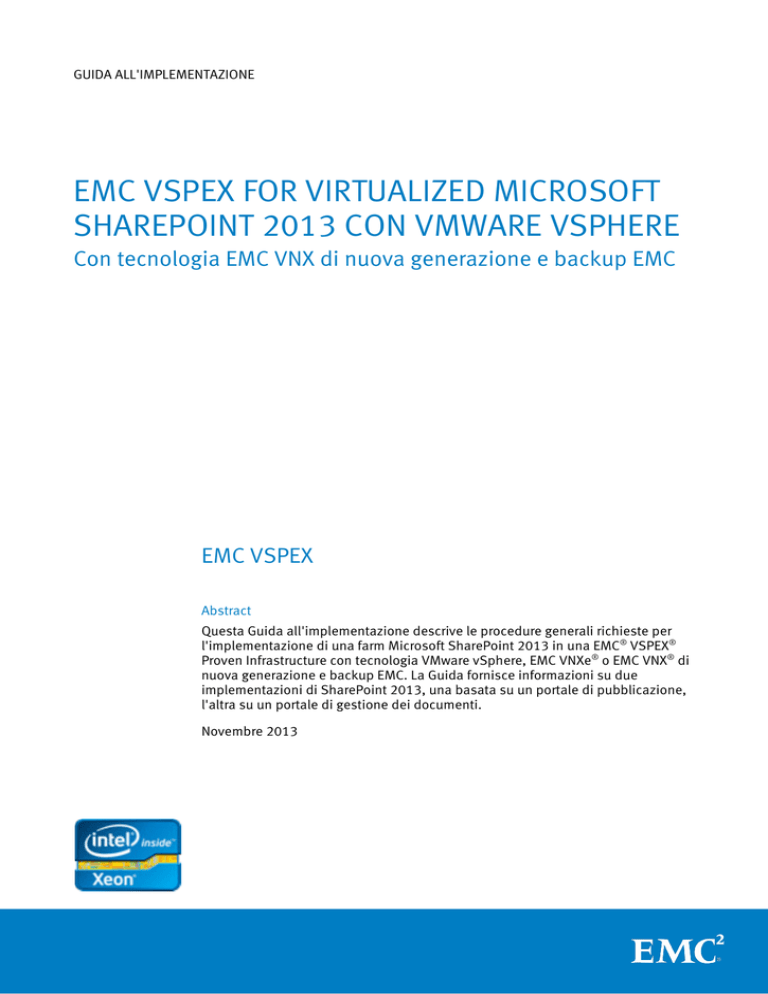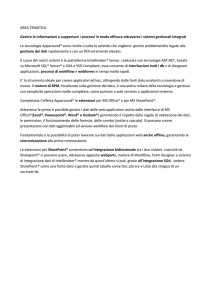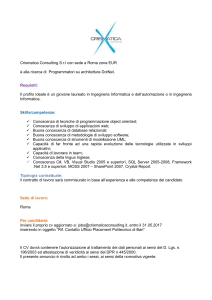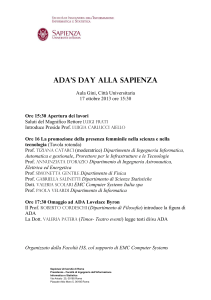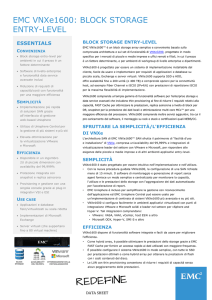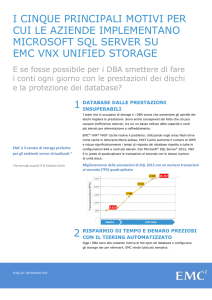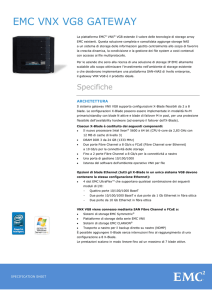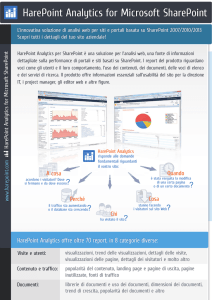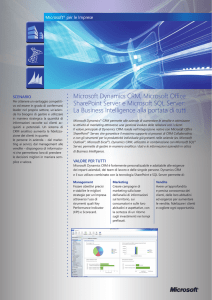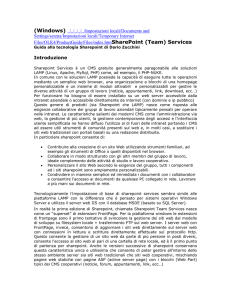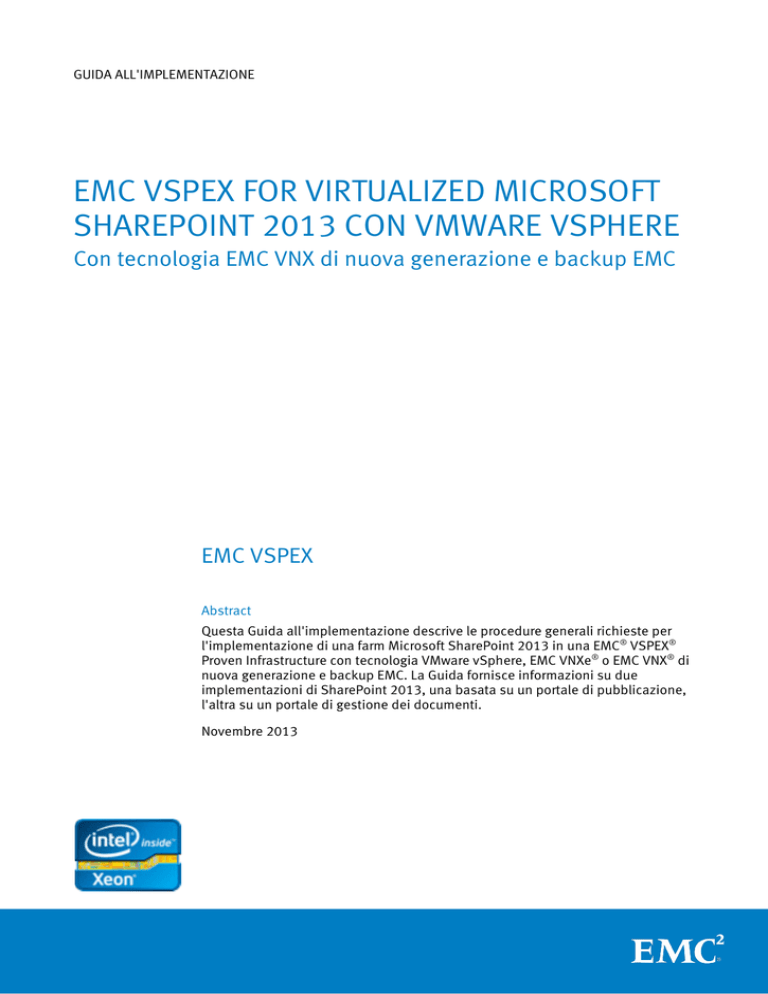
GUIDA ALL'IMPLEMENTAZIONE
EMC VSPEX FOR VIRTUALIZED MICROSOFT
SHAREPOINT 2013 CON VMWARE VSPHERE
Con tecnologia EMC VNX di nuova generazione e backup EMC
EMC VSPEX
Abstract
Questa Guida all'implementazione descrive le procedure generali richieste per
l'implementazione di una farm Microsoft SharePoint 2013 in una EMC® VSPEX®
Proven Infrastructure con tecnologia VMware vSphere, EMC VNXe® o EMC VNX® di
nuova generazione e backup EMC. La Guida fornisce informazioni su due
implementazioni di SharePoint 2013, una basata su un portale di pubblicazione,
l'altra su un portale di gestione dei documenti.
Novembre 2013
Copyright © 2013 EMC Corporation. Tutti i diritti riservati.
Data di pubblicazione: novembre 2013
Le informazioni contenute nel presente documento sono accurate alla data di
pubblicazione. Le informazioni sono soggette a modifica senza preavviso.
Le informazioni contenute nella presente pubblicazione vengono fornite "così come
sono". EMC Corporation non riconosce garanzie di alcun genere inerenti le
informazioni riportate nella presente pubblicazione, tra cui garanzie implicite di
commerciabilità o idoneità a un determinato scopo. L'utilizzo, la copia e la
distribuzione dei prodotti software di EMC descritti in questo documento richiedono
una licenza d'uso valida per ciascun software.
EMC2, EMC e il logo EMC sono marchi o marchi registrati di EMC Corporation negli
Stati Uniti e in altri paesi. Tutti gli altri marchi citati nel presente documento
appartengono ai rispettivi proprietari.
Per un elenco aggiornato dei nomi di prodotti di EMC, vedere la sezione EMC
Corporation Trademarks sul sito web di EMC.
EMC VSPEX for Virtualized Microsoft SharePoint 2013 con VMware vSphere
Con tecnologia EMC VNX di nuova generazione e backup EMC
Guida all'implementazione
Part Number H12130.1
2
EMC VSPEX for Virtualized Microsoft SharePoint 2013 con VMware vSphere
Con tecnologia EMC VNX di nuova generazione e backup EMC
Guida all'implementazione
Sommario
Sommario
Capitolo 1
Introduzione
9
Scopo della guida .............................................................................................. 10
Valore per il business ......................................................................................... 10
Ambito ............................................................................................................... 11
Audience ............................................................................................................ 11
Terminologia ...................................................................................................... 12
Capitolo 2
Operazioni preliminari
15
Panoramica ........................................................................................................ 16
Attività preliminari all'implementazione ............................................................. 16
Workflow di implementazione ............................................................................ 17
Prerequisiti per l'implementazione ..................................................................... 17
Pianificazione e dimensionamento di SharePoint 2013 ...................................... 20
Documentazione consigliata .............................................................................. 23
Guida alla progettazione................................................................................ 23
Solution Overview di VSPEX ........................................................................... 23
Guide di VSPEX Proven Infrastructure............................................................. 24
Guida di VSPEX con backup e ripristino EMC.................................................. 24
Capitolo 3
Solution Overview
25
Panoramica ........................................................................................................ 26
Architettura della soluzione ................................................................................ 26
Componenti principali ........................................................................................ 27
Microsoft SharePoint 2013 ............................................................................ 28
Microsoft SQL Server 2012 ............................................................................ 29
EMC VNX di nuova generazione ..................................................................... 31
EMC VNXe ...................................................................................................... 35
Soluzione di backup e ripristino EMC ............................................................. 36
VMware vSphere 5.1 ...................................................................................... 36
EMC XtremSW Cache ..................................................................................... 37
EMC PowerPath/VE ........................................................................................ 37
Capitolo 4
Implementazione della soluzione
39
Panoramica ........................................................................................................ 40
Configurazione fisica .......................................................................................... 40
Panoramica della configurazione fisica .......................................................... 40
Implementazione della rete ................................................................................ 40
Implementazione dello storage .......................................................................... 41
Panoramica dell'implementazione dello storage............................................ 41
EMC VSPEX for Virtualized Microsoft SharePoint 2013 con VMware vSphere
Con tecnologia EMC VNX di nuova generazione e backup EMC
Guida all'implementazione
3
Sommario
Esempio di architettura ................................................................................. 42
Impostazione della configurazione iniziale di VNXe o VNX ............................. 42
Provisioning dello storage per il datastore iSCSI ............................................ 42
Provisioning dello storage per i dischi dell'application pool .......................... 43
Layout di storage di esempio ......................................................................... 47
Configurazione di FAST VP su VNX di nuova generazione ............................... 49
Configurazione di FAST Cache su VNX di nuova generazione .......................... 50
Implementazione di ESXi e vCenter .................................................................... 52
Implementazione del multipathing ..................................................................... 54
Panoramica ................................................................................................... 54
Configurazione di PowerPath per lo storage iSCSI .......................................... 54
Implementazione della virtualizzazione di SharePoint Server ............................. 55
Panoramica ................................................................................................... 55
Creazione delle virtual machine SharePoint ................................................... 55
Installazione del sistema operativo guest SharePoint .................................... 56
Assegnazione di un indirizzo IP ..................................................................... 56
Creazione di un account utente ..................................................................... 56
Creazione di un cluster Network Load Balancer.............................................. 57
Creazione dei dischi virtuali per i server SharePoint ....................................... 57
Implementazione dell'applicazione .................................................................... 60
Panoramica ................................................................................................... 60
Installazione della farm Microsoft SharePoint 2013 ....................................... 61
Creazione di una nuova farm SharePoint 2013 e aggiunta di
server alla farm.............................................................................................. 63
Creazione di una service application di ricerca .............................................. 66
Configurazione della topologia di ricerca ....................................................... 67
Configurazione di un'applicazione web ......................................................... 69
Implementazione di un portale di pubblicazione SharePoint ......................... 69
Implementazione di un portale di gestione dei documenti SharePoint ........... 70
Provisioning dei servizi SharePoint ................................................................ 70
Personalizzazione.......................................................................................... 70
Esecuzione di una ricerca per indicizzazione completa .................................. 70
Creazione di un sito Centro ricerche e pianificazione di una ricerca per
indicizzazione incrementale .......................................................................... 71
Configurazione di MySite ............................................................................... 72
Implementazione di backup e ripristino ............................................................. 72
Capitolo 5
Verifica della soluzione
73
Verifica dell'infrastruttura baseline..................................................................... 74
Panoramica ................................................................................................... 74
Verifica della funzionalità ESXi ...................................................................... 74
Verifica della ridondanza dei componenti della soluzione ............................. 74
Verifica della configurazione della farm SharePoint ....................................... 75
4
EMC VSPEX for Virtualized Microsoft SharePoint 2013 con VMware vSphere
Con tecnologia EMC VNX di nuova generazione e backup EMC
Guida all'implementazione
Sommario
Monitoraggio dell'integrità della soluzione .................................................... 75
Verifica del portale di pubblicazione SharePoint ................................................ 77
Panoramica della verifica del portale di pubblicazione SharePoint ................ 77
Indicatori principali ....................................................................................... 77
Configurazione del test di carico .................................................................... 78
Risultati del test ............................................................................................ 79
Dataset SharePoint ........................................................................................ 81
Verifica del portale di gestione dei documenti SharePoint .................................. 82
Panoramica della verifica del portale di pubblicazione SharePoint ................ 82
Indicatori principali ....................................................................................... 82
Configurazione del test di carico .................................................................... 83
Risultati del test ............................................................................................ 84
Dataset SharePoint ........................................................................................ 86
Verifica del backup e del ripristino ..................................................................... 87
Capitolo 6
Documentazione di riferimento
89
Documentazione EMC ........................................................................................ 90
Altri documenti ................................................................................................... 91
Collegamenti ...................................................................................................... 91
Microsoft TechNet .......................................................................................... 91
MSDN Library ................................................................................................. 92
Appendice A Configuration Worksheet
93
Configuration worksheet per virtualized SharePoint Server ................................. 94
Appendice B Strumenti e script
97
Strumento di esempio per la creazione di un numero elevato
di documenti casuali .......................................................................................... 98
Strumento di esempio per il caricamento di documenti in SharePoint ................ 98
Codice di esempio per il test delle prestazioni di SharePoint .............................. 98
Codice di esempio per modificare il percorso dell'indice .................................... 98
EMC VSPEX for Virtualized Microsoft SharePoint 2013 con VMware vSphere
Con tecnologia EMC VNX di nuova generazione e backup EMC
Guida all'implementazione
5
Sommario
Figure
Figura 1.
Architettura della soluzione ........................................................... 27
Figura 2.
Figura 3.
Figura 4.
Infrastruttura comprovata VSPEX ................................................... 30
VNX di nuova generazione con ottimizzazione multicore ............... 32
I processori active-active fanno aumentare prestazioni,
resilienza ed efficienza .................................................................. 33
Figura 5.
Figura 6.
Unisphere Management Suite ....................................................... 34
Elementi dello storage SharePoint sulla piattaforma
vSphere 5.1 ................................................................................... 42
Creazione di una LUN .................................................................... 45
Esempio di layout dello storage: farm SharePoint
per la Serie VNXe ........................................................................... 47
Figura 7.
Figura 8.
Figura 9.
Figura 10.
Figura 11.
6
Figura 12.
Esempio di layout dello storage per VNX senza FAST VP abilitato... 48
Esempio di layout dello storage per VNX con FAST VP abilitato ...... 49
Esempio della procedura guidata Create Storage Pool,
con FAST VP abilitato ..................................................................... 50
Proprietà dello storage pool: FAST Cache abilitata ......................... 51
Figura 13.
Figura 14.
Creazione di un nuovo disco virtuale ............................................. 59
Formattazione del disco ................................................................ 59
Figura 15.
Figura 16.
Figura 17.
Figura 18.
Installazione dei prerequisiti software ........................................... 62
Impostazione del tipo di server nella procedura guidata di
installazione di SharePoint ............................................................ 62
Impostazione del percorso dei file dell'indice................................ 63
Creazione di una nuova server farm ............................................... 64
Figura 19.
Figura 20.
Configurazione delle impostazioni del database ........................... 65
Immissione di una passphrase di sicurezza................................... 66
Figura 21.
Figura 22.
Figura 23.
Esempio di piccola topologia di ricerca ......................................... 67
Esempio di topologia di ricerca di medie dimensioni ..................... 67
IOPS sul database del contenuto: Portale di pubblicazione ........... 81
Figura 24.
IOPS sul database del contenuto: Portale di
gestione dei documenti ................................................................. 86
EMC VSPEX for Virtualized Microsoft SharePoint 2013 con VMware vSphere
Con tecnologia EMC VNX di nuova generazione e backup EMC
Guida all'implementazione
Sommario
Tabelle
Tabella 1.
Terminologia ................................................................................. 12
Tabella 2.
Tabella 3.
Attività preliminari all'implementazione ........................................ 16
VSPEX for virtualized SharePoint Server 2013:
Workflow di implementazione ....................................................... 17
Elenco di controllo dei prerequisiti per l'implementazione ............ 18
Tabella 4.
Tabella 5.
Tabella 6.
Tabella 7.
Tabella 8.
Profili di utilizzo ............................................................................ 20
Nome e scopo del pool di storage relativo a SharePoint ................ 20
Esempio di qualification worksheet del cliente:
farm SharePoint 2013 di medie dimensioni ................................... 21
Esempio di risorse richieste: farm SharePoint 2013 di medie
dimensioni .................................................................................... 22
Tabella 9.
Consigli di storage di esempio: farm SharePoint 2013
di medie dimensioni...................................................................... 23
Tabella 10.
Indicatori chiave delle prestazioni di esempio:
farm SharePoint 2013 di medie dimensioni ................................... 23
Tabella 11.
Tabella 12.
Software suite VNXe ...................................................................... 35
Pacchetti software VNXe ................................................................ 35
Tabella 13.
Tabella 14.
Tabella 15.
Attività per la configurazione fisica ................................................ 40
Attività per la configurazione degli switch e della rete ................... 40
Attività per la configurazione dello storage .................................... 41
Tabella 16.
Esempio di layout dello storage aggiuntivo per il
sistema operativo delle virtual machine su VNX ............................ 43
Tabella 17.
Esempio di layout dello storage per i dati
SharePoint in VNXe3300 ............................................................... 43
Esempio di layout dello storage su VNX ......................................... 44
Esempio di layout dello storage su VNX con FAST VP abilitato ....... 46
Tabella 18.
Tabella 19.
Tabella 20.
Procedura per l'installazione e la configurazione
di ESXi e vCenter ........................................................................... 52
Tabella 21.
Installazione e configurazione della macchina
virtuale dell'host SharePoint ......................................................... 55
Tabella 22.
Tabella 23.
Esempio di virtual machine di riferimento SharePoint.................... 56
Account utente .............................................................................. 57
Tabella 24.
Tabella 25.
Tabella 26.
Layout dello storage dei dischi VMDK e dischi virtuali per VNXe .... 58
Layout dello storage dei dischi VMDK e dischi virtuali per VNX ...... 58
Attività per l'implementazione di una farm SharePoint 2013 ......... 60
Tabella 27.
Tabella 28.
Esempio di percorsi file dei componenti di ricerca ......................... 68
Esempio di configurazione di un'applicazione web ....................... 69
Tabella 29.
Tabella 30.
Tabella 31.
Risultati della ricerca per indicizzazione completa......................... 71
Domande relative a Siti personali nel VSPEX Sizing Tool ................ 72
Attività per la verifica dell'installazione della
EMC VSPEX Proven Infrastructure .................................................. 74
Strumenti per il monitoraggio della soluzione
VSPEX for Virtualized SharePoint ................................................... 75
Tabella 32.
EMC VSPEX for Virtualized Microsoft SharePoint 2013 con VMware vSphere
Con tecnologia EMC VNX di nuova generazione e backup EMC
Guida all'implementazione
7
Sommario
Tabella 33. Esempio di assessment del portale di pubblicazione SharePoint .. 77
Tabella 34. Esempio di indicatori principali in una farm SharePoint 2013 di
medie dimensioni ......................................................................... 78
Tabella 35. Strumenti e procedure per il test di stress di SharePoint................ 78
Tabella 36.
Tabella 37.
Tabella 38.
Tabella 39.
Tabella 40.
Tabella 41.
Tabella 42.
Tabella 43.
Tabella 44.
Tabella 45.
Tabella 46.
Tabella 47.
Tabella 48.
8
Combinazione carico di lavoro misto: Portale di pubblicazione ..... 79
Indicatori principali per il portale di pubblicazione
SharePoint con quattro web server ................................................ 80
Risultati dettagliati del test delle prestazioni ................................. 80
Utilizzo dettagliato delle risorse del server .................................... 80
Dimensioni medie dei documenti del database:
Portale di pubblicazione ................................................................ 81
Assessment del portale di gestione dei documenti SharePoint ...... 82
Esempio di indicatori principali in una farm
SharePoint 2013 di medie dimensioni........................................... 83
Strumenti e procedure per il test di stress di SharePoint................ 83
Combinazione carico di lavoro misto:
Portale di gestione dei documenti ................................................. 84
Risultati del test di esempio per il portale
di gestione dei documenti SharePoint ........................................... 85
Risultati dettagliati del test delle prestazioni ................................. 85
Tabella 49.
Tabella 50.
Utilizzo dettagliato delle risorse del server .................................... 85
Dimensioni medie dei documenti del database:
Portale di gestione dei documenti ................................................. 86
Informazioni comuni sui server ...................................................... 94
Informazioni sui server ESXi .......................................................... 95
Tabella 51.
Tabella 52.
Informazioni sull'array ................................................................... 95
Informazioni sulle infrastrutture di rete.......................................... 96
Tabella 53.
Tabella 54.
Tabella 55.
Informazioni sulle LAN virtuali ....................................................... 96
Account di servizio ........................................................................ 96
Configurazione URL SharePoint ..................................................... 96
EMC VSPEX for Virtualized Microsoft SharePoint 2013 con VMware vSphere
Con tecnologia EMC VNX di nuova generazione e backup EMC
Guida all'implementazione
Capitolo 1: Introduzione
Capitolo 1
Introduzione
In questo capitolo sono descritti gli argomenti seguenti:
Scopo della guida .............................................................................................10
Valore per il business .......................................................................................10
Ambito .............................................................................................................11
Audience ..........................................................................................................11
Terminologia ....................................................................................................12
EMC VSPEX for Virtualized Microsoft SharePoint 2013 con VMware vSphere
Con tecnologia EMC VNX di nuova generazione e backup EMC
Guida all'implementazione
9
Capitolo 1: Introduzione
Scopo della guida
Le EMC® VSPEX® Proven Infrastructure sono ottimizzate per la virtualizzazione
delle applicazioni business-critical. VSPEX consente ai partner di progettare e
implementare le risorse virtuali necessarie per soddisfare i requisiti per
l'implementazione di Microsoft SharePoint Server 2013 in un ambiente
virtualizzato su un private cloud VSPEX.
L'architettura private cloud VSPEX per Microsoft SharePoint Server 2013 offre ai
clienti un sistema convalidato in grado di ospitare una soluzione virtualized
SharePoint con un Performance Level costante. Questa soluzione viene eseguita
su un livello di virtualizzazione VMware vSphere supportato dallo storage della
famiglia EMC VNX® con High Availability.
Tutte le soluzioni VSPEX sono state dimensionate e testate con sistemi di backup
e ripristino EMC. EMC Avamar® ed EMC Data Domain® consentono di eseguire
backup e ripristino completi di infrastruttura, applicazione ed email, con la
possibilità di ripristinare la email in modo granulare. I componenti di
elaborazione e di rete, definibili dal vendor, sono distribuiti in modo da essere
ridondanti e sufficientemente potenti da gestire le esigenze in termini di
elaborazione e di dati dell'ambiente di virtual machine.
Questa Guida all'implementazione descrive come implementare le risorse virtuali
necessarie per soddisfare i requisiti per l'implementazione di Microsoft SharePoint
Server 2013 su qualsiasi VSPEX Proven Infrastructure con VMware vSphere.
Valore per il business
Il volume e la diversità dei contenuti e le dimensioni dei dati dell'utente sono in
continua evoluzione anno dopo anno. I dati aumentano in modo esponenziale,
con un tasso di crescita previsto superiore di 50 volte nel prossimo decennio.
Allo scopo di realizzare il valore contenuto in tutti questi dati, le aziende stanno
adottando applicazioni di Content Management per promuovere la collaborazione
e la condivisione delle informazioni. Da oltre dieci anni, SharePoint supporta i
clienti nello sviluppo di portali per la collaborazione, gestione di documenti e
record, ricerca e condivisione di documenti e lo sviluppo di automazione dei
processi di business per la loro risorsa più preziosa: le informazioni.
La soluzione SharePoint si è evoluta e ha continuato ad aggiungere nuove
caratteristiche e funzionalità per stare al passo con le problematiche che le
aziende continuano ad affrontare nella gestione dei relativi dati.
L'amministrazione, l'audit, la protezione, la gestione e la distribuzione di
un'infrastruttura SharePoint ottimale per una forza lavoro moderna e dislocata in
sedi geografiche diverse rappresenta una sfida importante per la maggior parte
dei dipartimenti IT. La virtualizzazione di server fisici e storage asset con VSPEX
consente ai reparti IT di essere più dinamici e reattivi e di stare al passo con le
esigenze in continua evoluzione del business.
VSPEX consente alle aziende di accelerare la trasformazione IT grazie a
implementazioni più veloci, gestione semplificata, backup e provisioning dello
storage. Le aziende possono ottenere una maggiore efficienza mediante high
availability delle applicazioni, utilizzo dello storage ottimizzato e backup più
semplici e veloci. VSPEX offre alle aziende la massima flessibilità di scelta
durante la selezione di hypervisor, server e rete per soddisfare i requisiti dei
relativi ambienti SharePoint specifici.
10 EMC VSPEX for Virtualized Microsoft SharePoint 2013 con VMware vSphere
Con tecnologia EMC VNX di nuova generazione e backup EMC
Guida all'implementazione
Capitolo 1: Introduzione
Ambito
Questa guida descrive le procedure generali richieste per l'implementazione di
una farm SharePoint 2013 di piccole o medie dimensioni in un private cloud
VSPEX con vSphere ed EMC VNXe® o VNX. La guida fornisce informazioni su due
implementazioni SharePoint, una basata su un portale di pubblicazione, l'altra
su un portale di gestione dei documenti. Questa guida presuppone che una
soluzione EMC VSPEX Proven Infrastructure sia già implementata nell'ambiente
del cliente.
Questa guida si applica alle VSPEX Proven Infrastructure virtualizzate con vSphere
su VNXe o VNX e fornisce un esempio di implementazione di una farm SharePoint
2013 per un massimo di 100 virtual machine su EMC VNXe3300™ e per un
massimo di 1.000 virtual machine su EMC VNX5600™.
Le soluzioni di backup e ripristino EMC per la protezione dei dati SharePoint sono
descritte in un documento separato: EMC Backup and Recovery Options for VSPEX
for Virtualized Microsoft SharePoint 2013 Design and Implementation Guide.
Audience
Questo documento è destinato al personale EMC interno e ai partner EMC VSPEX
qualificati. Nella guida si presume che i partner VSPEX che intendono
implementare la soluzione VSPEX Proven Infrastructure for Virtualized SharePoint
siano:
•
Qualificati da Microsoft per la vendita e l'implementazione di soluzioni
SharePoint
•
Certificati per SharePoint 2013, preferibilmente con una o entrambe le
seguenti certificazioni Microsoft:
Core Solutions of Microsoft SharePoint Server 2013 (Esame: 331)
Advanced Solutions of Microsoft SharePoint Server 2013 (Esame: 332)
•
Qualificati da EMC per la vendita, l'installazione e la configurazione della
famiglia di sistemi di storage VNX
•
Certificati per la vendita di infrastrutture comprovate VSPEX
•
Qualificati per la vendita, installazione e configurazione dei prodotti di rete
o server richiesti per le infrastrutture comprovate VSPEX
I lettori devono inoltre disporre della preparazione e della formazione tecnica
necessarie per installare e configurare:
•
Piattaforme di virtualizzazione VMware vSphere
•
Sistemi operativi Microsoft Windows Server 2012
•
Microsoft SharePoint Server 2013
•
Prodotti di backup e ripristino EMC, compresi Avamar e Data Domain
In questa guida vengono forniti riferimenti esterni, ove applicabile.EMC consiglia
ai partner che intendono implementare questa soluzione di acquisire familiarità
con tali documenti. Per informazioni dettagliate, consultare la sezione
Documentazione consigliata e Capitolo 6: Documentazione di riferimento.
EMC VSPEX for Virtualized Microsoft SharePoint 2013 con VMware vSphere
Con tecnologia EMC VNX di nuova generazione e backup EMC
Guida all'implementazione
11
Capitolo 1: Introduzione
Terminologia
La Tabella 1 riporta la terminologia utilizzata in questa guida.
Tabella 1.
Terminologia
Termine
Definizione
ACL
Elenco di controllo dell'accesso
AD
Active Directory
BLOB
Binary large object (BLOB)
CIFS
Common Internet File System
CSV
Cluster-Shared Volume. Una funzionalità di clustering di Windows
Server che consente a diverse virtual machine in cluster di utilizzare
la stessa LUN.
DNS
Domain Name System
eMLC
Enterprise Multilevel Cell
FAST™ Cache
Funzionalità disponibile nei sistemi di storage EMC Serie VNX che
consente di utilizzare il tempo di risposta più basso e la velocità di
IOPS più elevata delle Flash drive per applicazioni specifiche.
FAST VP
Fully Automated Storage Tiering for Virtual Pools
FQDN
Fully Qualified Domain Name
IIS
Internet Information Services
IOPS
Operazioni di input/output al secondo (IOPS)
iSCSI
Internet Small Computer Systems Interface
LACP
Link Aggregation Control Protocol
MCx™
Multicore Code Path Optimization
NFS
Network File System
NIC
Network Interface Card
NLB
Network Load Balancer
NL-SAS
Near-Line Serial Attached SCSI
Macchina virtuale
di riferimento
Rappresenta un'unità di misura per una singola macchina virtuale per
qualificare le risorse di elaborazione in un'infrastruttura comprovata
VSPEX
RPS
Richieste al secondo
RTM
Release to Manufacturing (dal rilascio alla produzione)
SSD
Solid State Disk
tempdb
tempdb fa riferimento a un database del sistema utilizzato da
Microsoft SQL Server come area di lavoro temporanea durante
l'elaborazione.
VDM
Virtual Data Mover
VMDK
Disco della macchina virtuale VMware
12 EMC VSPEX for Virtualized Microsoft SharePoint 2013 con VMware vSphere
Con tecnologia EMC VNX di nuova generazione e backup EMC
Guida all'implementazione
Capitolo 1: Introduzione
Termine
Definizione
VMFS
File system della macchina virtuale VMware
VSS
Servizio VSS
VSTS
Microsoft Visual Studio Team System
EMC VSPEX for Virtualized Microsoft SharePoint 2013 con VMware vSphere
Con tecnologia EMC VNX di nuova generazione e backup EMC
Guida all'implementazione
13
Capitolo 1: Introduzione
14 EMC VSPEX for Virtualized Microsoft SharePoint 2013 con VMware vSphere
Con tecnologia EMC VNX di nuova generazione e backup EMC
Guida all'implementazione
Capitolo 2: Operazioni preliminari
Capitolo 2
Operazioni preliminari
In questo capitolo sono descritti gli argomenti seguenti:
Panoramica ......................................................................................................16
Attività preliminari all'implementazione ...........................................................16
Workflow di implementazione ...........................................................................17
Prerequisiti per l'implementazione ...................................................................17
Pianificazione e dimensionamento di SharePoint 2013 .....................................20
Documentazione consigliata .............................................................................23
EMC VSPEX for Virtualized Microsoft SharePoint 2013 con VMware vSphere
Con tecnologia EMC VNX di nuova generazione e backup EMC
Guida all'implementazione
15
Capitolo 2: Operazioni preliminari
Panoramica
In questo capitolo sono riportate informazioni importanti che è necessario
conoscere, documenti che è necessario aver letto e attività da eseguire prima
di avviare l'implementazione della soluzione VSPEX for virtualized SharePoint
Server 2013.
Il documento VSPEX for Virtualized SharePoint Server 2013 - Guida alla
progettazione descrive come dimensionare e progettare una soluzione e come
selezionare la VSPEX Proven Infrastructure appropriata per SharePoint Server
2013. Gli esempi di implementazione in questa Guida all'implementazione si
basano sui consigli e sugli esempi forniti nella Guida alla progettazione.
Prima di implementare una farm SharePoint 2013 virtuale in una VSPEX Proven
Infrastructure, EMC consiglia di verificare e completare le attività preliminari
all'implementazione descritte nella Tabella 2.
Attività preliminari all'implementazione
Tra le attività preliminari all'implementazione sono incluse procedure non
direttamente correlate all'installazione e alla configurazione dell'ambiente,
ma i cui risultati saranno necessari in fase di installazione. Gli esempi di attività
preliminari all'implementazione comprendono la raccolta di nomi host, indirizzi IP,
ID LAN virtuale, codici di licenza, media di installazione e così via. È opportuno
eseguire queste attività prima della visita presso l'azienda cliente, in modo da
ridurre i tempi di lavoro on-site.
La Tabella 2 riporta le attività preliminari all'implementazione
Tabella 2.
Attività preliminari all'implementazione
Attività
Descrizione
Riferimento
Raccolta di
documenti
Raccogliere i documenti correlati indicati
nella sezione Documentazione
consigliata. Questa documentazione
viene utilizzata nel presente documento
per fornire informazioni dettagliate sulle
procedure di configurazione e sulle best
practice per l'implementazione dei
diversi componenti della soluzione.
Documentazione
consigliata
Raccolta
degli
strumenti
Raccogliere gli strumenti obbligatori e
facoltativi per l'implementazione.
Utilizzare la Tabella 4 per verificare che
tutte le apparecchiature, il software e le
licenze appropriate siano disponibili
prima del processo di implementazione.
Tabella 4: Prerequisiti
per l'implementazione
Raccolta dei
dati
Raccogliere i dati di configurazione
specifici dell'azienda cliente per il
networking, la denominazione e gli
account richiesti. Immettere queste
informazioni nel foglio di lavoro Dati di
configurazione dell'azienda cliente e
utilizzarle come riferimento durante il
processo di implementazione.
Configuration
worksheet per
virtualized SharePoint
Server
16 EMC VSPEX for Virtualized Microsoft SharePoint 2013 con VMware vSphere
Con tecnologia EMC VNX di nuova generazione e backup EMC
Guida all'implementazione
Capitolo 2: Operazioni preliminari
Workflow di implementazione
Per progettare e implementare la soluzione EMC VSPEX for Virtualized SharePoint
2013, fare riferimento al flusso del processo descritto nella Tabella 3 1.
Tabella 3.
VSPEX for virtualized SharePoint Server 2013: Workflow di
implementazione
Passaggio
Azione
1
Utilizzare il VSPEX for virtualized SharePoint 2013 qualification worksheet per
raccogliere i requisiti degli utenti. Il qualification worksheet è disponibile
nell'Appendice A della Guida alla progettazione.
2
Utilizzare EMC VSPEX Sizing Tool per stabilire la VSPEX Proven Infrastructure
for Virtualized SharePoint consigliata per la propria soluzione, in base ai
requisiti degli utenti raccolti nel passaggio 1.
Per ulteriori informazioni sul Sizing Tool, fare riferimento a EMC VSPEX Sizing
Tool Portal.
Nota: se il Sizing Tool non è disponibile, è possibile dimensionare
manualmente l'applicazione utilizzando le linee guida riportate nella Guida
alla progettazione.
3
Fare riferimento alla Guida alla progettazione per determinare il progetto finale
della soluzione VSPEX.
Nota: assicurarsi di aver preso in considerazione i requisiti per tutte le
applicazioni e non solo quelli per Virtualized SharePoint 2013.
4
Fare riferimento alle Guide di VSPEX Proven Infrastructure per selezionare e
ordinare la VSPEX Proven Infrastructure appropriata.
5
Seguire la presente Guida all'implementazione per implementare e testare
VSPEX Proven Infrastructure for Virtualized SharePoint Server 2013.
Prerequisiti per l'implementazione
Questa guida si applica alle VSPEX Proven Infrastructure virtualizzate con VMware
su VNXe o VNX. L'esempio illustrato in questa guida riguarda l'implementazione
su un array VNX5600. Gli stessi principi e istruzioni si applicano a tutti gli altri
modelli VNXe o VNX. La Tabella 4 descrive nei dettagli i requisiti hardware e
software per configurare la soluzione.
Per ulteriori informazioni, fare riferimento alle tabelle hardware e software
disponibili nel documento corrispondente della sezione Documentazione
consigliata.
Nota: se si dispone già di un ambiente VSPEX Proven Infrastructure, è possibile ignorare
questa sezione.
1
Se la soluzione comprende componenti di backup e ripristino, fare riferimento al
documento EMC Backup and Recovery Options for VSPEX for Virtualized Microsoft
SharePoint 2013 Design and Implementation Guide per istruzioni sul dimensionamento
e l'implementazione di backup e ripristino.
EMC VSPEX for Virtualized Microsoft SharePoint 2013 con VMware vSphere
Con tecnologia EMC VNX di nuova generazione e backup EMC
Guida all'implementazione
17
Capitolo 2: Operazioni preliminari
Tabella 4.
Elenco di controllo dei prerequisiti per l'implementazione
Requisito
Descrizione
Hardware
Server fisici: capacità dei server fisici
sufficiente in grado di ospitare il numero
richiesto di virtual machine come
consigliato da VSPEX Sizing Tool e dalla
Guida alla progettazione.
Server vSphere: server dell'infrastruttura
virtuale host
Versione
• EMC VSPEX
5.1 U1
Networking: capacità e funzionalità della
porta dello switch richieste
dall'infrastruttura server virtuale
• EMC VSPEX
• EMC Backup and
VNXe o VNX: storage array multiprotocollo
con il layout del disco richiesto
Recovery Options
for VSPEX for
Virtualized
Microsoft
SharePoint 2013
Design and
Implementation
Guide
Backup: Soluzioni di backup e ripristino
EMC
GEN 4 con
configurazione a
singolo nodo
Ambiente operativo VNX OE for file
Release 7.0.53-2
VNX OE for File
Release 7.0.53-2
• Supporto Online
EMC
VNX OE for Block
Release 32
• EMC Backup and
EMC VSI for VMware vSphere: Unified
Storage Management
5.1 U1
EMC VSI for VMware vSphere: Storage
Viewer
5.1 U1
Plug-in EMC vStorage API for Array
Integration
Soluzioni di backup e ripristino EMC
6.1 SP1
Supporti di installazione di VMware ESXi
5.1 U1
Supporti di installazione di VMware
vCenter Server
5.1 U1
Supporti di installazione di Microsoft
Windows Server (per SharePoint 2013)
Microsoft
Windows Server
2012 Standard o
Datacenter
Supporti di installazione di Microsoft SQL
Server
2012 Enterprise
Edition RTM con
aggiornamento
più recente
Supporto di installazione Microsoft
SharePoint Server
SharePoint
Server 2013
(edizione
Standard o
Enterprise)
18 EMC VSPEX for Virtualized Microsoft SharePoint 2013 con VMware vSphere
Con tecnologia EMC VNX di nuova generazione e backup EMC
Guida all'implementazione
Private Cloud:
VMware vSphere
5.1 per un
massimo di 100
macchine virtuali
Private Cloud:
VMware vSphere
5.1 for up to
1,000 Virtual
Machines
Nota: è possibile che questo requisito sia
soddisfatto nell'infrastruttura esistente.
Software
Note di riferimento
Recovery Options
for VSPEX for
Virtualized
Microsoft
SharePoint 2013
Design and
Implementation
Guide
VMware.com
Capitolo 2: Operazioni preliminari
Requisito
Licenze
Descrizione
Versione
Note di riferimento
Media di installazione Microsoft Visual
Studio
2010 Ultimate
RTM
Media di installazione Microsoft Visual
Studio Agent (facoltativo)
2010 RTM
Media di installazione Microsoft SQL
Server (facoltativo)
2008 R2 RTM
Solo per i test di
convalida. Questo
SQL Server deve
essere utilizzato
come database
back-end VSTS.
Soluzioni di backup e ripristino EMC
6.1 SP1 nelle
versioni server e
client
Codici di licenza Microsoft Windows
Server
2008 R2
Standard
(o versione
successiva)
Nota: è possibile che questo requisito sia
soddisfatto da un server Microsoft KMS
(Key Management Server) esistente.
Codice di licenza di Microsoft SQL Server
EMC Backup and
Recovery Options for
VSPEX for Virtualized
Microsoft SharePoint
2013 Design and
Implementation
Guide
Nota: è possibile che questo requisito sia
soddisfatto dall'infrastruttura esistente.
2012 Standard
(o versione
successiva)
Codici di licenza Microsoft SharePoint
Server
2010 (Standard
o Enterprise)
Codici di licenza VMware vSphere
5.1 U1
VMware.com
Codice di licenza di Microsoft Visual
Studio (facoltativo)
2010 Ultimate
Solo per i test di
convalida
Codice di licenza di Microsoft Visual
Studio Agent (facoltativo)
2010
Nota: è possibile che questo requisito sia
soddisfatto nella VSPEX Proven
Infrastructure.
FAST™ Cache enabler
FAST enabler
Thin provisioning enabler
EMC VSPEX for Virtualized Microsoft SharePoint 2013 con VMware vSphere
Con tecnologia EMC VNX di nuova generazione e backup EMC
Guida all'implementazione
19
Capitolo 2: Operazioni preliminari
Pianificazione e dimensionamento di SharePoint 2013
Per la pianificazione e il dimensionamento della farm SharePoint 2013 sulla
VSPEX Proven Infrastructure, è necessario seguire i suggerimenti e il VSPEX Sizing
Tool forniti nella Guida alla progettazione.
In questa soluzione VSPEX for Virtualized SharePoint 2 sono stati usati due dei
profili di utilizzo più comuni, come illustrato nella Tabella 5. SharePoint offre
un'infrastruttura del contenuto unificata ed estendibile oltre a personalizzazioni
per diversi requisiti di business.
Tabella 5.
Profili di utilizzo
Profilo di utilizzo
Descrizione
Portale di pubblicazione
Gerarchia di siti starter che può essere utilizzata per
un sito Internet o un portale Intranet di grandi
dimensioni. Nel sito è inclusa una home page, un
sito di rassegna stampa di esempio, il centro ricerche
e la pagina di accesso. In genere, il numero di lettori
del sito è maggiore del numero degli autori e il sito
utilizza workflow di approvazione per la
pubblicazione delle pagine web.
Portale di gestione dei
documenti
Sito in cui è possibile gestire e collaborare sui
documenti aziendali in modo centralizzato.
Nella Guida alla progettazione sono stati introdotti storage pool generali utilizzati
per archiviare i dati SharePoint, come illustrato nella Tabella 6. Per informazioni
dettagliate, consultare la Guida alla progettazione.
Tabella 6.
Nome e scopo del pool di storage relativo a SharePoint
Nome pool
Scopo
Pool del private cloud VSPEX
Pool in cui risiedono tutti i volumi del sistema
operativo delle virtual machine. Per informazioni
dettagliate, fare riferimento all'infrastruttura
VSPEX Proven Infrastructure appropriata nella
sezione Documentazione consigliata.
Pool dei database del contenuto
SharePoint
Pool in cui risiedono tutti i dati dei database del
contenuto e i relativi registri.
Pool dei servizi SharePoint
Pool in cui risiedono tutti gli altri database o
componenti SharePoint.
Pool del database del contenuto
MySite di SharePoint
Pool dedicato ai dati dei database del contenuto
MySite di SharePoint e ai relativi file di log.
L'esempio seguente è descritto nella Guida alla progettazione. Un'azienda
desidera creare una farm SharePoint 2013 di medie dimensioni per il proprio
portale di gestione dei documenti su una VSPEX Proven Infrastructure.
Completare la valutazione, come illustrato nella Tabella 7.
2
In questa guida, la prima persona plurale si riferisce al team di engineering di EMC
Solutions che ha convalidato la soluzione.
20 EMC VSPEX for Virtualized Microsoft SharePoint 2013 con VMware vSphere
Con tecnologia EMC VNX di nuova generazione e backup EMC
Guida all'implementazione
Capitolo 2: Operazioni preliminari
Tabella 7.
Esempio di qualification worksheet del cliente: farm SharePoint 2013 di
medie dimensioni
Domanda
Risposta di esempio
Quante farm SharePoint 2013 si prevede di ospitare nella VSPEX
Proven Infrastructure?
1
Crescita inclusa (numero di anni)?
3
Farm SharePoint 2013 1
Percentuale di crescita annuale (%)?
20
Si potrà accedere all'applicazione web SharePoint a livello
globale?
No
Dimensione farm iniziale (GB)?
4.000
Numero di utenti?
5.000
Utenti simultanei in fase di picco (%)?
60
Qual è lo scopo principale dell'applicazione web SharePoint?
Portale di gestione dei
documenti
Si utilizza o si prevede di utilizzare la funzione Siti personali?
No
Quale percentuale degli utenti totali creerà siti personali?
N/A
Qual è la quota per un singolo sito MySite (MB)?
N/A
Le funzionalità di ricerca di SharePoint vengono utilizzate in
modo intensivo?
Sì
Si intende utilizzare EMC Fully Automated Storage Tiering for
Virtual Pools (FAST VP™) for SharePoint?
No
Dopo aver ricevuto il qualification worksheet completato dal cliente e aver
immesso le risposte in VSPEX Sizing Tool, verranno visualizzati dei risultati simili
a quelli riportati di seguito:
•
Risorse richieste: tabella che riporta il numero di virtual machine e le
relative caratteristiche.
•
Suggerimenti per lo storage: tabella che indica i layout dello storage
aggiuntivo richiesti per eseguire la farm SharePoint 2013, in aggiunta ai
pool del private cloud VSPEX.
•
Indicatori di prestazioni: tabella che indica gli indicatori delle prestazioni
principali che è necessario ottenere nei test di valutazione per ogni farm.
EMC VSPEX for Virtualized Microsoft SharePoint 2013 con VMware vSphere
Con tecnologia EMC VNX di nuova generazione e backup EMC
Guida all'implementazione
21
Capitolo 2: Operazioni preliminari
La Tabella 8, la Tabella 9 e la Tabella 10 riportano esempi basati sulle
informazioni del cliente fornite nella Tabella 7.
In questa guida sono state utilizzate le risorse descritte nella Tabella 8 e
nella Tabella 9 per la progettazione del layout dello storage e della farm
SharePoint 2013 in base al VSPEX Sizing Tool.
Tabella 8.
Esempio di risorse richieste: farm SharePoint 2013 di medie dimensioni
Ruolo server SharePoint
vCPU
Memoria
Capacità
volume
sistema
operativo
Web server
Requisiti di
risorse
4
12 GB
100 GB
Meno di
25
Macchine
virtuali di
riferimento
equivalenti
4
6
1
1
Requisiti di
risorse
16
16 GB
100 GB
Meno di
25
Macchine
virtuali di
riferimento
equivalenti
16
8
1
1
Requisiti di
risorse
4
12 GB
100 GB
Meno di
25
Macchine
virtuali di
riferimento
equivalenti
4
6
1
1
Requisiti di
risorse
12
12 GB
100 GB
Meno di
25
Macchine
virtuali di
riferimento
equivalenti
12
6
1
1
SQL Server
Application
server (tipo
query)
Application
server (tipo
crawler)
IOPS
volume
sistema
operativo
Numero
di virtual
machine
Totale
macchine
virtuali di
riferimento
5
30
1
16
2
12
2
24
Totale macchine virtuali di riferimento equivalenti
82
Ad esempio, ogni web server richiede quattro vCPU, 12 GB di memoria, 100 GB di
storage e meno di 25 IOPS. Questo requisito si traduce in:
•
Quattro macchine virtuali di riferimento per la CPU
•
Sei virtual machine di riferimento per la memoria
•
Una macchina virtuale di riferimento per la capacità
•
Una virtual machine di riferimento per le operazioni IOPS
22 EMC VSPEX for Virtualized Microsoft SharePoint 2013 con VMware vSphere
Con tecnologia EMC VNX di nuova generazione e backup EMC
Guida all'implementazione
Capitolo 2: Operazioni preliminari
Tabella 9.
Consigli di storage di esempio: farm SharePoint 2013 di medie dimensioni
Layout dello storage aggiuntivo consigliato
Nome pool
RAID type
Tipo disco
Capacità
del disco
Numero
di dischi
Pool dei database del
contenuto SharePoint
4+1 RAID 5
Dischi SAS 15.000 rpm
300 GB
30
Pool dei servizi
SharePoint
4+4 RAID 10
Dischi SAS 15.000 rpm
600 GB
16
Tabella 10.
Indicatori chiave delle prestazioni di esempio: farm SharePoint 2013 di
medie dimensioni
Utilizzo profilo
utente
Indicatori principali
Limiti di soglia
Test superati al secondo
Più di 50
Operazione di
esplorazione
Meno di tre secondi
50%
Operazione di ricerca
Meno di tre secondi
20%
Operazione di modifica
Meno di tre secondi
20%
Operazione di
caricamento
Meno di tre secondi
10%
Stati operazioni
• Utilizzo CPU SQL Server: meno del 50%
• Utilizzo CPU web server: meno del 70%
• Percentuale di errore: meno dello 0,01%
Documentazione consigliata
EMC consiglia la lettura dei documenti seguenti, disponibili nell'area VSPEX di
EMC Community Network, nel sito EMC.com o nel Partner Portal di VSPEX Proven
Infrastructure.
Guida alla
progettazione
Fare riferimento alla seguente Guida alla progettazione di VSPEX:
Solution Overview
di VSPEX
Fare riferimento ai seguenti documenti Solution Overview della soluzione VSPEX:
•
EMC VSPEX for Virtualized Microsoft SharePoint 2013
•
Virtualizzazione server EMC VSPEX per aziende midmarket
•
Virtualizzazione server EMC VSPEX per piccole e medie imprese
EMC VSPEX for Virtualized Microsoft SharePoint 2013 con VMware vSphere
Con tecnologia EMC VNX di nuova generazione e backup EMC
Guida all'implementazione
23
Capitolo 2: Operazioni preliminari
Guide di VSPEX
Proven
Infrastructure
Guida di VSPEX
con backup e
ripristino EMC
Fare riferimento alle seguenti guide di VSPEX Proven Infrastructure:
•
EMC VSPEX Private Cloud: VMware vSphere 5.1 per un massimo di
100 macchine virtuali
•
EMC VSPEX Private Cloud: VMware vSphere 5.1 for up to 1,000 Virtual
Machines
Fare riferimento alla seguente guida di VSPEX con backup e ripristino EMC:
EMC Backup and Recovery Options for VSPEX for Virtualized Microsoft SharePoint
2013 Design and Implementation Guide
24 EMC VSPEX for Virtualized Microsoft SharePoint 2013 con VMware vSphere
Con tecnologia EMC VNX di nuova generazione e backup EMC
Guida all'implementazione
Capitolo 3: Solution Overview
Capitolo 3
Solution Overview
In questo capitolo sono descritti gli argomenti seguenti:
Panoramica ......................................................................................................26
Architettura della soluzione ..............................................................................26
Componenti principali ......................................................................................27
EMC VSPEX for Virtualized Microsoft SharePoint 2013 con VMware vSphere
Con tecnologia EMC VNX di nuova generazione e backup EMC
Guida all'implementazione
25
Capitolo 3: Solution Overview
Panoramica
Questo capitolo fornisce una panoramica della soluzione VSPEX Proven
Infrastructure for virtualized Microsoft SharePoint 2013 e delle tecnologie
principali utilizzate. Questa guida supporta tutte le soluzioni VSPEX virtualizzate
con VMware.
Questa soluzione è stata convalidata utilizzando piattaforme Windows Server
virtualizzate con tecnologia VNXe o VNX e VMware per garantire il consolidamento
hardware di server e storage.
La soluzione descritta in questa guida comprende server, storage, componenti
di rete, backup e componenti di SharePoint relativi agli ambienti di medie
dimensioni. La soluzione consente ai clienti di implementare in modo rapido
e coerente e di proteggere una farm SharePoint 2013 virtualizzata di piccole
o medie dimensioni in una VSPEX Proven Infrastructure.
Gli storage array VNXe o VNX sono piattaforme multiprotocollo in grado di
supportare i protocolli iSCSI (Internet Small Computer Systems Interface), NFS
(Network File System) e CIFS (Common Internet File System), in base alle esigenze
specifiche del cliente. La soluzione è stata convalidata utilizzando il protocollo
iSCSI per lo storage dei dati.
Questa soluzione richiede la presenza di Active Directory (AD) e del sistema DNS
(Domain Name System). L'implementazione di questi servizi esula dall'ambito di
questa guida; tuttavia, questi servizi sono considerati prerequisiti fondamentali
per assicurare una corretta implementazione.
Le soluzioni di backup e ripristino EMC garantiscono la protezione dei dati
essenziali di SharePoint e sono descritte nella EMC Backup and Recovery Options
for VSPEX for Virtualized Microsoft SharePoint 2013 Design and Implementation
Guide.
Architettura della soluzione
La Figura 1 mostra un esempio dell'architettura che caratterizza l'infrastruttura,
convalidata per il supporto di una piattaforma SharePoint 2013 su una VSPEX
Proven Infrastructure.
In questa soluzione, tutti i server SharePoint sono implementati come virtual
machine in cluster vSphere su sei server back-end. vCenter Server richiede un
servizio di database per lo storage dei dettagli di configurazione e monitoraggio.
È stato utilizzato un sistema EMC VNXe o VNX per fornire la funzionalità di storage
back-end, ma è possibile utilizzare qualsiasi modello convalidato nell'ambito
delle VSPEX Proven Infrastructure. I componenti di backup e ripristino della
soluzione garantiscono la protezione dei dati SharePoint, dall'intera farm
SharePoint 2013 fino ai vari livelli di oggetto.
Nota: questa soluzione si applica a tutte le soluzioni VSPEX che utilizzano VMware.
26 EMC VSPEX for Virtualized Microsoft SharePoint 2013 con VMware vSphere
Con tecnologia EMC VNX di nuova generazione e backup EMC
Guida all'implementazione
Capitolo 3: Solution Overview
Figura 1.
Architettura della soluzione
Per ulteriori informazioni, fare riferimento al documento appropriato nella sezione
Documentazione consigliata.
Componenti principali
In questa sezione è fornita una breve panoramica delle tecnologie utilizzate in
questa soluzione.
•
Microsoft SharePoint Server 2013
•
Microsoft SQL Server 2012
•
EMC VSPEX Proven Infrastructure
•
EMC VNX di nuova generazione
•
EMC VNXe
•
Soluzioni EMC di backup e ripristino
•
VMware vSphere 5.1
•
EMC XtremSW™ Cache
•
EMC PowerPath®/VE
EMC VSPEX for Virtualized Microsoft SharePoint 2013 con VMware vSphere
Con tecnologia EMC VNX di nuova generazione e backup EMC
Guida all'implementazione
27
Capitolo 3: Solution Overview
Microsoft
SharePoint 2013
Microsoft SharePoint 2013 offre una piattaforma di collaborazione business per
le organizzazioni commerciali e di livello enterprise. SharePoint permette alle
organizzazioni di condividere contenuti e informazioni tramite siti web, blog, wiki
e raccolte di documenti, che rappresentano alcune delle numerose funzionalità di
un ambiente SharePoint. I contenuti all'interno di tali funzionalità possono essere
gestiti collettivamente dall'inizio alla fine. È possibile confrontarsi su pensieri e
idee utilizzando lo stesso set di funzionalità e strumenti.
La piattaforma SharePoint 2013 è composta da un set di funzionalità integrate
che possono essere utilizzate così come sono oppure personalizzate in base
alle esigenze di business specifiche e integrate con altri prodotti e soluzioni.
La piattaforma può essere implementata all'interno dell'organizzazione (tramite
reti Intranet) e al di fuori del firewall (tramite reti Extranet e Internet) per
consentire l'interazione tra dipendenti, clienti e partner business.
Un ambiente SharePoint è composto da più ruoli dei server raccolti in unità dette
"farm". La farm SharePoint 2013 descritta in questa soluzione include i seguenti
ruoli dei server:
•
Ruolo web server: questo server è responsabile delle pagine SharePoint
effettivamente visualizzate dall'utente. Il ruolo del web server è quello di
ospitare pagine web, servizi web e web part necessari per elaborare le
richieste ricevute dagli utenti. Il web server indirizza tali richieste
all'application server che restituisce i risultati al web server.
•
Ruolo application server: questo server esegue tutti i servizi
dell'applicazione SharePoint, inclusi i servizi di ricerca per indicizzazione
e di query di ricerca. Ospita inoltre il sito web Central Administration di
SharePoint. È possibile aggiungere application server per ospitare servizi
che possono essere implementati in un singolo server e utilizzati da tutti i
server in una farm. Servizi con caratteristiche di utilizzo e prestazioni simili
possono essere raggruppati a livello logico in un server e, se necessario,
ospitati su più server qualora sia necessaria un'operazione di scale-out per
rispondere a requisiti in termini di prestazioni o capacità.
EMC consiglia di utilizzare tre tipi di ruoli delle applicazioni di ricerca, come
distribuiti sugli application server:
All-in-one: il server contiene tutti i ruoli delle applicazioni di ricerca:
−
Elaborazione delle query
−
Partizione indice
−
Crawler
−
Elaborazione dei contenuti
−
Elaborazione di Analytics
−
Amministrazione
Tipo crawler: il server ha quattro ruoli:
−
Crawler
−
Elaborazione dei contenuti
−
Analisi
−
Amministrazione
28 EMC VSPEX for Virtualized Microsoft SharePoint 2013 con VMware vSphere
Con tecnologia EMC VNX di nuova generazione e backup EMC
Guida all'implementazione
Capitolo 3: Solution Overview
•
Tipo query: il server ha due ruoli:
−
Elaborazione delle query
−
Partizionamento indice
Ruolo database server: questi sono i server che eseguono i database di
SharePoint, inclusi database del contenuto, database di configurazione,
database di ricerca e così via. Per questa soluzione abbiamo installato
SQL Server 2012 con un ruolo di database di back-end per SharePoint
Server 2013.
Per i concetti principali di SharePoint 2013, fare riferimento alla Guida alla
progettazione.
Microsoft SQL
Server 2012
SQL Server 2012 è il sistema di gestione e analisi di database Microsoft per le
soluzioni di e-commerce, linea di business e data warehousing. SQL Server è
utilizzato per archiviare, recuperare e gestire i dati delle applicazioni. Poiché è
utilizzato con un'ampia gamma di applicazioni e ogni applicazione dispone di
requisiti diversi in termini di prestazioni, dimensionamento, availability,
ripristinabilità, gestibilità e così via, è importante comprendere appieno tali
fattori e tenerne conto durante la pianificazione dell'implementazione di
SQL Server.
SharePoint Server 2013 è basato su database engine SQL Server e la maggior
parte del contenuto e delle configurazioni SharePoint è memorizzata in database
SQL Server. In questa soluzione, abbiamo utilizzato SQL Server 2012 come
applicazione database back-end. SharePoint Server 2013 utilizza i seguenti tipi di
database SQL Server:
•
Database di configurazione: il database di configurazione e il database del
contenuto di Central Administration sono detti database di configurazione.
Contengono dati sulle impostazioni delle farm, come database utilizzati,
siti o applicazioni web di Internet Information Services (IIS), soluzioni,
pacchetti web part, template di siti, quote predefinite e tipi di file bloccati.
Una farm SharePoint 2013 può avere un solo set di database di
configurazione.
•
Database del contenuto: nei database del contenuto viene eseguito lo
storage dei contenuti dell'intero sito: documenti del sito, come i file nelle
librerie dei documenti, dati degli elenchi, proprietà WebPart nonché nomi e
diritti degli utenti. Tutti i dati per un sito specifico risiedono in un database
del contenuto. Ogni applicazione web può contenere più database del
contenuto. Ogni raccolta di siti può essere associata a un solo database del
contenuto, ma un singolo database del contenuto può essere associato a
numerose raccolte di siti.
•
Database correlati a service application: i database delle service
application eseguono lo storage dei dati utilizzati da una service
application. Le modalità di utilizzo dei database per le service application
variano in modo significativo:
EMC VSPEX for Virtualized Microsoft SharePoint 2013 con VMware vSphere
Con tecnologia EMC VNX di nuova generazione e backup EMC
Guida all'implementazione
29
Capitolo 3: Solution Overview
EMC VSPEX Proven EMC ha unito le forze con i provider dell'infrastruttura IT per creare una soluzione
di virtualizzazione completa in grado di accelerare l'implementazione del private
Infrastructure
cloud. Le soluzioni VSPEX garantiscono un'implementazione più rapida, libertà di
scelta, grande efficienza e rischi ridotti. Grazie alla convalida di EMC, le
prestazioni sono prevedibili e le aziende possono selezionare una tecnologia in
grado di utilizzare l'infrastruttura IT esistente eliminando i costi relativi alle
operazioni di pianificazione, dimensionamento e configurazione. VSPEX fornisce
un'infrastruttura virtuale per le aziende che desiderano la semplicità tipica delle
infrastrutture convergenti vere e proprie e, al contempo, una scelta migliore per i
singoli componenti del diskpack.
Le soluzioni VSPEX sono comprovate da EMC e sono confezionate e vendute
esclusivamente tramite i partner di canale EMC. VSPEX garantisce ai partner di
canale maggiori opportunità, un ciclo di vendita più rapido e gestione end-to-end.
La stretta collaborazione tra EMC e i partner di canale consente di offrire
un'infrastruttura che accelera il percorso al cloud per un maggior numero di clienti.
VSPEX Proven Infrastructure, come illustrato nella Figura 2, è un'infrastruttura
virtualizzata e modulare convalidata da EMC e fornita dai partner di EMC. VSPEX
include un livello di virtualizzazione, server e rete e storage e backup EMC
progettati da EMC per offrire prestazioni prevedibili e affidabili.
VSPEX consente di scegliere la rete, i server e le tecnologie di virtualizzazione più
adatti all'ambiente dell'azienda per creare una soluzione di virtualizzazione
completa. VSPEX offre alle aziende clienti dei partner EMC un'implementazione
più rapida, più semplice ed efficiente, più ricca di opzioni e con un rischio ridotto
per il business dell'azienda.
Figura 2.
Infrastruttura comprovata VSPEX
30 EMC VSPEX for Virtualized Microsoft SharePoint 2013 con VMware vSphere
Con tecnologia EMC VNX di nuova generazione e backup EMC
Guida all'implementazione
Capitolo 3: Solution Overview
Le infrastrutture comprovate VSPEX consentono l'implementazione di soluzioni
basate su applicazioni, ad esempio SharePoint. La soluzione VSPEX Proven
Infrastructure è stata convalidata utilizzando piattaforme server virtualizzate con
EMC VNXe o VNX e vSphere 5.1 per garantire il consolidamento hardware di server
e storage. L'infrastruttura virtualizzata è gestita in modo centralizzato e consente
l'implementazione e la gestione efficienti di un numero scalabile di virtual
machine e dello storage condiviso associato.
EMC VNX di nuova
generazione
Funzionalità e miglioramenti
La piattaforma di unified storage EMC VNX ottimizzata per Flash offre innovazione
e funzionalità di classe enterprise per lo storage di file, blocchi e oggetti in
un'unica soluzione scalabile e di facile utilizzo. Ideale per i carichi di lavoro
misti in ambienti fisici o virtuali, VNX combina hardware potente e flessibile
con software avanzato di gestione, protezione ed efficienza, per soddisfare le
complesse esigenze degli ambienti di applicazioni virtualizzate di oggi.
VNX è dotato di molte funzionalità e miglioramenti progettati e basati sul
successo della prima generazione. Le funzionalità e i miglioramenti includono:
•
Maggiore capacità con l'ottimizzazione multicore di Multicore Cache,
Multicore RAID e Multicore FAST Cache (MCx)
•
Maggiore efficienza grazie a un array ibrido ottimizzato per Flash
•
Maggiore protezione grazie a un aumento della availability delle
applicazioni con active-active
•
Amministrazione e implementazione semplificate grazie all'aumento della
produttività che si ottiene con la nuova Unisphere Management Suite
La soluzione VSPEX è basata sulla serie VNX di nuova generazione e offre
maggiore efficienza, garantisce prestazioni più elevate e assicura livelli di
scalabilità senza precedenti.
Array ibrido ottimizzato per Flash
La serie VNX è un array ibrido ottimizzato per Flash che offre il tiering
automatizzato per garantire le migliori prestazioni per i dati critici, spostando in
modo intelligente i dati utilizzati con frequenza minore su dischi a basso costo.
In questo approccio ibrido, una percentuale limitata di flash drive nell'intero
sistema è in grado di fornire una percentuale molto alta di IOPS. La serie VNX
ottimizzata per Flash sfrutta appieno la bassa latenza della tecnologia Flash per
garantire l'ottimizzazione necessaria a ridurre i costi e la scalabilità necessaria
per le massime prestazioni. FAST Cache e FAST VP eseguono il tiering sia a livello
di dati di blocco che di file su unità eterogenee e promuovono i dati più attivi
sulle Flash drive affinché i clienti non debbano mai scendere a compromessi in
termini di costo o di prestazioni.
I dati sono utilizzati più frequentemente al momento della loro creazione;
pertanto, i nuovi dati vengono prima memorizzati sulle Flash drive per garantire
prestazioni ottimali. Quando i dati, con il passare del tempo, diventano obsoleti e
meno attivi, FAST VP esegue automaticamente il tiering dei dati da unità a
prestazioni elevate a unità a capacità elevata, in base a policy definite dal cliente.
Questa funzionalità è stata migliorata con una granularità quattro volte superiore
e con nuovi dischi a stato solido (SSD) FAST VP basati sulla tecnologia Enterprise
Multi-Level Cell (eMLC) per ridurre il costo per gigabyte. FAST Cache assorbe
dinamicamente i picchi imprevisti nei carichi di lavoro dei sistemi. Tutte le
soluzioni VSPEX traggono vantaggio dalla maggiore efficienza.
EMC VSPEX for Virtualized Microsoft SharePoint 2013 con VMware vSphere
Con tecnologia EMC VNX di nuova generazione e backup EMC
Guida all'implementazione
31
Capitolo 3: Solution Overview
Le Proven Infrastructure VSPEX offrono soluzioni di private cloud, End-User
Computing e applicazioni virtualizzate. Con VNX, i clienti possono ottenere
un ritorno sugli investimenti ancora maggiore. VNX fornisce la funzionalità di
deduplica basata su blocchi out-of-band che consente di ridurre i costi del
tier Flash.
Ottimizzazione del percorso del codice VNX Intel MCx
L'avvento della tecnologia Flash è stato un elemento catalizzatore per il
cambiamento totale dei requisiti dei sistemi di storage midrange. EMC ha
ridisegnato la piattaforma di storage midrange per ottimizzare nel modo più
efficace le CPU multicore e offrire il sistema di storage con le prestazioni più
elevate al costo più basso del mercato.
MCx distribuisce tutti i data service VNX su tutti i core, fino a un massimo di 32,
come illustrato nella Figura 3. La Serie VNX con MCx ha segnato un miglioramento
significativo delle prestazioni dei file per le applicazioni transazionali quali i
database o le virtual machine su Network-Attached Storage (NAS).
Figura 3.
VNX di nuova generazione con ottimizzazione multicore
Cache multicore
La cache è la risorsa più preziosa del sottosistema di storage. Un suo utilizzo
efficiente è fondamentale per raggiungere l'efficienza complessiva della
piattaforma nella gestione di carichi di lavoro variabili e mutevoli. L'engine della
cache è stato modularizzato, in modo da utilizzare al meglio tutti i core disponibili
nel sistema.
RAID multicore
Un'altra parte importante della riprogettazione di MCx è il trattamento dell'I/O
nello storage back-end permanente: unità disco rigido (HDD) e SSD. I sostanziali
miglioramenti delle prestazioni in VNX derivano dalla modularizzazione
dell'elaborazione della gestione dei dati back-end, che consente a MCx di scalare
in maniera trasparente su tutti i processori.
Prestazioni VNX
Miglioramento delle prestazioni
Lo storage VNX, basato sull'architettura MCx, è ottimizzato per FLASH 1st e offre
prestazioni complessive senza precedenti, grazie all'ottimizzazione delle
prestazioni transazionali (costo per IOPS), delle prestazioni della larghezza di
banda (costo per GB/s) con bassa latenza e all'ottimizzazione dell'efficienza della
capacità (costo per GB).
32 EMC VSPEX for Virtualized Microsoft SharePoint 2013 con VMware vSphere
Con tecnologia EMC VNX di nuova generazione e backup EMC
Guida all'implementazione
Capitolo 3: Solution Overview
VNX garantisce i seguenti miglioramenti delle prestazioni:
•
Transazioni di file quadruplicate rispetto agli array a doppio controller
•
Prestazioni triplicate dei file per le applicazioni transazionali (ad esempio,
Microsoft Exchange su VMware su rete NFS) con un tempo di risposta
migliorato del 60%
•
Transazioni OLTP Oracle e SQL Server quadruplicate
•
Numero massimo di virtual machine sestuplicato
Service processor dell'array active-active
La nuova architettura VNX offre service processor dell'array active-active, come
illustrato nella Figura 4. In questo modo si eliminano i timeout delle applicazioni
durante il failover dei percorsi, dal momento che entrambi i percorsi servono
attivamente l'I/O.
Figura 4.
I processori active-active fanno aumentare prestazioni, resilienza ed
efficienza
Anche il bilanciamento del carico è stato migliorato e le applicazioni possono
registrare un raddoppio delle prestazioni. Active-active for Block è ideale per le
applicazioni che richiedono i massimi livelli di availability e prestazioni, ma che
non necessitano di tiering o di servizi per l'efficienza quali compressione,
deduplica o snapshot.
Con questa versione di VNX, i clienti VSPEX possono utilizzare Virtual Data Mover
(VDM) ed EMC VNX Replicator per eseguire migrazioni di file system
automatizzate e a velocità elevata tra sistemi diversi. Questo processo consente
la migrazione automatica di tutte le snapshot e le impostazioni e permette a tutti i
client di continuare le attività in corso anche durante la migrazione.
Nota: I processori active-active sono disponibili solo per le LUN classiche e non per le
LUN di pool.
Unisphere Management Suite
La Unisphere Management Suite estende l'interfaccia di facile utilizzo di Unisphere
in modo da includere monitoraggio e generazione di report di VNX per la convalida
delle prestazioni e l'anticipazione dei requisiti di capacità. Come illustrato
nella Figura 5, la suite include inoltre Unisphere Remote per la gestione
centralizzata di migliaia di sistemi VNXe e VNX con il supporto per EMC XtremSW
Cache.
EMC VSPEX for Virtualized Microsoft SharePoint 2013 con VMware vSphere
Con tecnologia EMC VNX di nuova generazione e backup EMC
Guida all'implementazione
33
Capitolo 3: Solution Overview
Figura 5.
Unisphere Management Suite
Gestione della virtualizzazione
VMware Virtual Storage Integrator
VMware Virtual Storage Integrator (VSI) è un plug-in gratuito di vCenter
disponibile per tutti gli utenti VMware con un sistema di storage EMC. I clienti
VSPEX possono utilizzare VSI per semplificare la gestione dello storage virtuale.
Gli amministratori VMware possono guadagnare visibilità all'interno dello storage
VNX utilizzando l'interfaccia di vCenter a cui sono già abituati.
Grazie a VSI, gli amministratori IT possono completare più operazioni in meno
tempo. VSI offre un controllo dell'accesso ineguagliabile, che consente di gestire
con efficienza le attività di storage e di delegarle con fiducia. Eseguire attività di
gestione quotidiane con il 90% di clic in meno e una produttività massima
superiore di 10 volte.
VMware vStorage APIs for Array Integration
VAAI (VMware vStorage APIs for Array Integration) trasferisce le funzioni associate
allo storage VMware dal server al sistema di storage, consentendo l'utilizzo più
efficiente delle risorse del server e della rete per migliorare le prestazioni e il
consolidamento.
VMware vStorage APIs for Storage Awareness
VMware vStorage APIs for Storage Awareness (VASA) è un'API definita da VMware
per visualizzare informazioni sullo storage tramite vCenter. L'integrazione tra
tecnologia VASA e VNX rende lo storage management in un ambiente virtualizzato
ancora più semplice e diretto.
EMC Storage Integrator
EMC Storage Integrator (ESI) è uno strumento destinato agli amministratori delle
applicazioni e di Windows. ESI è facile da usare, offre il monitoraggio end-to end
ed è indipendente dall'hypervisor. Gli amministratori possono eseguire il
provisioning in ambienti sia fisici che virtuali per una piattaforma Windows e
risolvere i problemi visualizzando la topologia di un'applicazione dall'hypervisor
alla base dello storage.
34 EMC VSPEX for Virtualized Microsoft SharePoint 2013 con VMware vSphere
Con tecnologia EMC VNX di nuova generazione e backup EMC
Guida all'implementazione
Capitolo 3: Solution Overview
EMC VNXe
La Serie VNXe è ottimizzata per le applicazioni virtuali e offre funzionalità di
classe enterprise per lo storage di file, blocchi e oggetti in una soluzione scalabile
e di facile utilizzo. La serie VNXe è ideale per i responsabili IT che operano in
ambienti di dimensioni ridotte.
Funzionalità di VNXe
VNXe supporta le seguenti funzionalità:
•
Unified Storage di nuova generazione, ottimizzato per applicazioni
virtualizzate
•
Funzionalità di ottimizzazione della capacità, quali compressione,
deduplica, thin provisioning e copie incentrate sull'applicazione
•
High availability progettata per offrire un'availability del 99,999%
•
Supporto multiprotocollo per file e blocchi
•
Gestione semplificata con EMC Unisphere per disporre di un'unica
interfaccia di gestione per tutte le esigenze NAS, SAN e di replica
Software suite VNXe
La Tabella 11 elenca le software suite disponibili con VNXe.
Tabella 11.
Software suite VNXe
Suite
Funzionalità
Local Protection Suite
aumento della produttività con snapshot dei dati di
produzione
Remote Protection Suite
protezione dei dati da errori localizzati, interruzioni
dell'attività e guasti irreparabili
Application Protection Suite
copie automatizzate delle applicazioni e verifica della
conformità
Security and Compliance Suite
protezione dei dati da modifiche, eliminazioni e attività
malevole
Pacchetti software VNXe disponibili
La Tabella 12 elenca i pacchetti software disponibili con VNXe.
Tabella 12.
Pacchetti software VNXe
Pacchetto
Funzionalità
VNXe3300 Total
Protection Pack
include le suite Local, Remote e Application
VNXe3150 Total Value
Pack
include Remote Protection Suite, Application Protection Suite
e Security and Compliance Suite
EMC VSPEX for Virtualized Microsoft SharePoint 2013 con VMware vSphere
Con tecnologia EMC VNX di nuova generazione e backup EMC
Guida all'implementazione
35
Capitolo 3: Solution Overview
Soluzione di
backup e
ripristino EMC
Le soluzioni di backup e ripristino EMC, Avamar e Data Domain, garantiscono la
protezione necessaria per accelerare l'implementazione dell'ambiente SharePoint
virtualizzato.
Il backup e il ripristino EMC, ottimizzati per gli ambienti delle applicazioni
virtualizzate, riducono del 90% i tempi di backup e accelerano il ripristino di 30
volte, offrendo anche accesso immediato alle virtual machine per una protezione
senza problemi. Gli appliance di backup EMC aggiungono un ulteriore livello di
sicurezza con la verifica end-to-end e il self-healing per un ripristino garantito.
Per SharePoint, il backup EMC offre funzionalità avanzate quali i backup a livello
di farm basati su VSS e ripristino rapido e granulare di singoli file senza la
necessità di eseguire il restore dell'intera farm. Inoltre, funzionalità quali la
discovery e la configurazione automatiche consentono di ridurre la complessità
e di risparmiare tempo, garantendo al contempo la protezione costante dei dati
critici.
Le soluzioni di backup e ripristino EMC garantiscono inoltre un significativo
risparmio. Le soluzioni integrate con deduplica riducono lo storage di backup
di 10-30 volte, i tempi di gestione del backup dell'81% e l'utilizzo della larghezza
di banda del 99% per garantire una maggiore efficienza della replica fuori sede,
assicurando un recupero medio dell'investimento in sette mesi.
Per istruzioni tecniche complete, fare riferimento al documento EMC Backup and
Recovery Options for VSPEX for Virtualized Microsoft SharePoint 2013 Design and
Implementation Guide.
VMware
vSphere 5.1
VMware vSphere 5.1 trasforma le risorse fisiche di un computer virtualizzandone
CPU, RAM, disco rigido e controller di rete. Tale trasformazione determina la
creazione di macchine virtuali completamente funzionali che eseguono
applicazioni e sistemi operativi incapsulati e isolati proprio come se fossero
computer fisici.
VMware vSphere High Availability
Le funzionalità di high availability di VMware vSphere 5.1, quali vMotion e
Storage vMotion, permettono la migrazione senza interruzioni di macchine virtuali
e file archiviati tra server vSphere con un impatto sulle prestazioni minimo o pari
a zero. In combinazione con vSphere Distributed Resource Scheduler (DRS) e
Storage DRS, le virtual machine hanno accesso alle risorse appropriate in
qualsiasi momento tramite il bilanciamento del carico delle risorse di
elaborazione e di storage.
Plug-in VMware Native Multipathing
Il plug-in VMware Native Multipathing (NMP) è il modulo predefinito in vSphere
utilizzato per il multipathing. Fornisce un algoritmo di selezione del percorso
predefinito basato sul tipo di array. NMP associa un set di percorsi fisici a uno
specifico storage device o LUN. I dettagli per il trattamento del failover dei
percorsi per gli specifici storage array sono delegati a uno Storage Array Type
Plug-In (SATP). I dettagli per determinare il percorso fisico utilizzato per eseguire
richieste di I/O a uno storage device sono gestite da un Path Selection Plug-In
(PSP). SATP e PSP sono plug-in secondari all'interno del modulo NMP.
36 EMC VSPEX for Virtualized Microsoft SharePoint 2013 con VMware vSphere
Con tecnologia EMC VNX di nuova generazione e backup EMC
Guida all'implementazione
Capitolo 3: Solution Overview
EMC XtremSW
Cache
Se il cliente prevede requisiti di prestazioni speciali per l'ambiente SharePoint
Server, prendere in considerazione l'utilizzo della soluzione EMC XtremSW Cache
(nota in precedenza come EMC VFCache). XtremSW Cache è un software di
memorizzazione nella cache intelligente, che utilizza la tecnologia Flash basata
su server per ridurre la latenza e incrementare il throughput, migliorando in modo
significativo le prestazioni dell'applicazione. XtremSW Cache accelera le
operazioni di lettura e protegge i dati utilizzando una cache write-through sullo
storage in rete, allo scopo di assicurare livelli permanenti di High Availability,
integrità e disaster recovery. In combinazione con il software EMC FAST basato su
array, XtremSW Cache crea il percorso di I/O più intelligente ed efficiente
dall'applicazione al datastore. Il risultato è un'infrastruttura in rete ottimizzata in
modo dinamico per offrire prestazioni, intelligenza e protezione superiori sia negli
ambienti fisici che virtuali.
EMC PowerPath/VE EMC PowerPath/VE garantisce gestione dei percorsi intelligente e a prestazioni
elevate con failover dei percorsi e bilanciamento del carico ottimizzati per i
sistemi di storage EMC e di terze parti. PowerPath/VE supporta più percorsi tra un
host vSphere e uno storage device esterno. La disponibilità di più percorsi
consente all'host vSphere di accedere a uno storage device, anche se non è
disponibile un percorso specifico. I percorsi multipli consentono inoltre la
condivisione del traffico di I/O su uno storage device. L'utilizzo di PowerPath/VE
risulta particolarmente vantaggioso in ambienti con high availability, grazie alla
sua capacità di evitare che si verifichino interruzioni operative e tempi di inattività.
La funzionalità di failover dei percorsi di PowerPath/VE consente di impedire un
potenziale guasto dell'host, garantendo supporto ininterrotto delle applicazioni
sull'host in caso di errore di un percorso (se è disponibile un altro percorso).
PowerPath/VE interagisce con VMware ESXi come plug-in MPP (Multipath Plug-in)
che fornisce funzionalità di gestione dei percorsi agli host. PowerPath/VE viene
installato come modulo kernel sull'host vSphere e viene collegato al framework in
stack di I/O di vSphere. In questo modo fornisce le funzionalità avanzate di
multipathing di PowerPath/VE, tra cui bilanciamento dinamico del carico e
failover automatico, agli host vSphere.
EMC VSPEX for Virtualized Microsoft SharePoint 2013 con VMware vSphere
Con tecnologia EMC VNX di nuova generazione e backup EMC
Guida all'implementazione
37
Capitolo 3: Solution Overview
38 EMC VSPEX for Virtualized Microsoft SharePoint 2013 con VMware vSphere
Con tecnologia EMC VNX di nuova generazione e backup EMC
Guida all'implementazione
Capitolo 4: Implementazione della soluzione
Capitolo 4
Implementazione della soluzione
In questo capitolo sono descritti gli argomenti seguenti:
Panoramica ......................................................................................................40
Configurazione fisica ........................................................................................40
Implementazione della rete ..............................................................................40
Implementazione dello storage.........................................................................41
Implementazione di ESXi e vCenter ...................................................................52
Implementazione del multipathing ...................................................................54
Implementazione della virtualizzazione di SharePoint Server............................55
Implementazione dell'applicazione...................................................................60
Implementazione di backup e ripristino ............................................................72
EMC VSPEX for Virtualized Microsoft SharePoint 2013 con VMware vSphere
Con tecnologia EMC VNX di nuova generazione e backup EMC
Guida all'implementazione
39
Capitolo 4: Implementazione della soluzione
Panoramica
Questo capitolo descrive le procedure richieste per implementare Microsoft
SharePoint 2013 in una EMC VSPEX Proven Infrastructure con tecnologia vSphere
e VNXe o VNX.
Nota: se si dispone già di un ambiente VSPEX Proven Infrastructure, è possibile ignorare
questo capitolo.
Configurazione fisica
Panoramica della
configurazione
fisica
Questa sezione contiene informazioni relative alla preparazione dei componenti
fisici della soluzione. Dopo aver completato i passaggi illustrati nella Tabella 13,
i nuovi componenti hardware saranno stati montati su rack, cablati, alimentati e
predisposti per la connessione di rete.
Tabella 13.
Attività per la configurazione fisica
Attività
Descrizione
Riferimento
Preparazione
degli switch di
rete
Installare gli switch nel rack
e collegarli a una fonte di
alimentazione.
Guida all'installazione del
vendor
Preparazione
dei server
Installare i server nel rack
e collegarli a una fonte di
alimentazione.
Guida all'installazione del
vendor
Preparazione di
VNXe o VNX
Installare VNXe o VNX nel
rack e collegarlo
all'alimentazione.
• EMC VNX Unified
Installation Guide
• Guida all'installazione di
EMC VNXe
Per ulteriori informazioni sulla configurazione fisica, fare riferimento al
documento specifico disponibile in Documentazione consigliata.
Implementazione della rete
In questo capitolo vengono descritti i requisiti per l'infrastruttura di rete
necessaria per supportare questa architettura. La Tabella 14 fornisce un riepilogo
delle attività per la configurazione degli switch e della rete e riferimenti per
ulteriori informazioni.
Tabella 14.
Attività per la configurazione degli switch e della rete
Attività
Descrizione
Riferimento
Configurazione
della rete
dell'infrastruttura
Configurare il networking
dell'infrastruttura degli host
Windows e dello storage array,
come specificato nell'architettura
di riferimento della soluzione.
Guide di VSPEX Proven
Infrastructure
40 EMC VSPEX for Virtualized Microsoft SharePoint 2013 con VMware vSphere
Con tecnologia EMC VNX di nuova generazione e backup EMC
Guida all'implementazione
Capitolo 4: Implementazione della soluzione
Attività
Descrizione
Esecuzione del
cablaggio di rete
Collegare gli elementi seguenti:
Riferimento
• Porte di interconnessione degli
switch
• Porte di VNXe o VNX
• Porte del server ESXi
Configurazione
della VLAN
Configurare le LAN virtuali private
e pubbliche come richiesto.
Guida alla configurazione
degli switch del vendor
Per ulteriori informazioni sull'implementazione della rete, fare riferimento al
documento specifico disponibile nelle Guide di VSPEX Proven Infrastructure.
Implementazione dello storage
Panoramica
dell'implementazi
one dello storage
Questa sezione descrive come configurare lo storage array VNXe o VNX. In questa
soluzione, il sistema VNX fornisce lo storage dei dati iSCSI o VMFS (Virtual
Machine File System) per l'host VMware. La Tabella 15 fornisce un riepilogo delle
attività per la configurazione dello storage e riferimenti per ulteriori informazioni.
Tabella 15. Attività per la configurazione dello storage
Attività
Descrizione
Riferimento
Impostazione
della
configurazione
iniziale di VNXe o
VNX
Configurare le informazioni
relative agli indirizzi IP e gli
altri parametri principali nel
sistema VNXe o VNX.
• Guida all'installazione del
Provisioning dello
storage per i
datastore NFS
Creare i file system NFS che
verranno presentati ai server
ESXi come datastore NFS che
ospitano i server virtuali.
Provisioning dello
storage per i
database e i file
dell'indice di
ricerca dallo
storage iSCSI
Creare ed eseguire il
provisioning delle LUN iSCSI
per i file di log e di database
da VNXe o VNX.
sistema EMC VNXe
• Guida all'installazione del
sistema EMC VNX
• Configuration worksheet
della serie EMC VNX
EMC VSPEX for Virtualized Microsoft SharePoint 2013 con VMware vSphere
Con tecnologia EMC VNX di nuova generazione e backup EMC
Guida all'implementazione
41
Capitolo 4: Implementazione della soluzione
Esempio di
architettura
La Figura 6 mostra l'architettura generale con i componenti SharePoint e gli
elementi di storage convalidati in una VSPEX Proven Infrastructure per SharePoint
2013 su una piattaforma di virtualizzazione vSphere.
Figura 6.
Elementi dello storage SharePoint sulla piattaforma vSphere 5.1
Impostazione della Verificare che le interfacce di rete, le informazioni sugli indirizzi IP e gli altri
parametri principali come DNS e NTP siano configurati nel sistema VNXe o VNX
configurazione
prima del provisioning dello storage.
iniziale di VNXe o
VNX
Per ulteriori informazioni su come configurare la piattaforma VNXe o VNX, fare
riferimento al documento appropriato nella sezione Documentazione consigliata.
Provisioning dello
storage per il
datastore iSCSI
Prima di procedere al provisioning dello storage per il datastore iSCSI, attenersi ai
suggerimenti e alle proposte del VSPEX Sizing Tool illustrati nella Guida alla
progettazione.
Prima di iniziare, fare riferimento a Guide di VSPEX Proven Infrastructure per
configurare il file system iSCSI ed eseguire il provisioning dello storage per il
sistema operativo delle virtual machine su VNXe o VNX.
42 EMC VSPEX for Virtualized Microsoft SharePoint 2013 con VMware vSphere
Con tecnologia EMC VNX di nuova generazione e backup EMC
Guida all'implementazione
Capitolo 4: Implementazione della soluzione
La Tabella 16 mostra un esempio di layout dello storage aggiuntivo per i dati
SharePoint in VNX, oltre al pool del private cloud VSPEX. Per ulteriori informazioni
sui consigli relativi al layout e alla progettazione dello storage, consultare la
Guida alla progettazione.
Tabella 16.
Esempio di layout dello storage aggiuntivo per il sistema operativo delle
virtual machine su VNX
Nome dello storage
pool
Capacità del
disco
Numero di
dischi
Dischi SAS
10.000 rpm
900 GB
10
Dischi SAS
10.000 rpm
900 GB
8
RAID type
Tipo disco
Pool del database
del contenuto di
SharePoint
RAID 5 (4+1)
Pool dei servizi
SharePoint
RAID 10
(4+4)
Per ulteriori informazioni sulla configurazione e il provisioning del pool del private
cloud VSPEX, fare riferimento alle seguenti guide relative alla VSPEX Proven
Infrastructure:
Provisioning dello
storage per i dischi
dell'application
pool
•
EMC VSPEX Private Cloud: VMware vSphere 5.1 per un massimo di 100
macchine virtuali
•
EMC VSPEX Private Cloud: VMware vSphere 5.1 for up to 1,000 Virtual
Machines
Prima di procedere al provisioning dello storage per il datastore iSCSI, attenersi ai
consigli e alle proposte del VSPEX Sizing Tool illustrati nella Guida alla
progettazione.
Prima di iniziare, fare riferimento a Guide di VSPEX Proven Infrastructure per
configurare il file system NFS ed eseguire il provisioning dello storage per il
sistema operativo delle virtual machine su VNXe o VNX.
Provisioning dello storage iSCSI su EMC VNXe
La Tabella 17 mostra un esempio di layout dello storage in base al profilo utente
su VNX, in aggiunta al pool del private cloud VSPEX. Il layout di questo esempio è
disponibile nella sezione Layout di storage di esempio.
Per ulteriori informazioni sui consigli relativi al layout e alla progettazione dello
storage, consultare la Guida alla progettazione.
Tabella 17. Esempio di layout dello storage per i dati SharePoint in VNXe3300
Nome dello storage
pool
Capacità del
disco
Numero di
dischi
Dischi SAS
15.000 rpm
300 GB
15
Dischi SAS
15.000 rpm
600 GB
6
RAID type
Tipo disco
Pool dei database
del contenuto
SharePoint
RAID 5 (4+1)
Pool dei servizi
SharePoint
RAID 10
(3+3)
EMC VSPEX for Virtualized Microsoft SharePoint 2013 con VMware vSphere
Con tecnologia EMC VNX di nuova generazione e backup EMC
Guida all'implementazione
43
Capitolo 4: Implementazione della soluzione
Configurazione dei server iSCSI nel sistema VNXe
Per configurare i server iSCSI che verranno utilizzati per lo storage dei database
SharePoint, in Unisphere procedere come segue:
1.
Creare un pool con il numero appropriato di dischi.
2.
Creare un server iSCSI.
3.
Creare una risorsa di storage VMware.
4.
Creare gli storage group per annullare il masking delle LUN negli host
ESXi.
Per istruzioni dettagliate sul provisioning dello storage iSCSI, consultare la Guida
all'installazione del sistema EMC VNXe3150 o la Guida all'installazione del
sistema EMC VNXe3300.
Per informazioni dettagliate e per la procedura di configurazione dei server iSCSI
su VNXe, consultare il documento EMC VNXe Series Using a VNXe System with
VMware NFS or VMware VMFS.
Provisioning dello storage iSCSI su VNX
La Tabella 18 mostra un esempio di storage pool per SharePoint 2013 su VNX.
Il layout di questo esempio è disponibile nella sezione Layout di storage di
esempio. Per ulteriori informazioni sui consigli relativi al layout e alla
progettazione dello storage, consultare la Guida alla progettazione.
Tabella 18.
Esempio di layout dello storage su VNX
Nome dello storage
pool
Capacità del
disco
Numero di
dischi
Dischi SAS
10.000 rpm
900 GB
10
Dischi SAS
10.000 rpm
900 GB
8
RAID type
Tipo disco
Pool dei database del
contenuto SharePoint
RAID 5 (4+1)
Pool dei servizi
SharePoint
RAID 10 (4+4)
Per configurare le impostazioni di rete iSCSI, gli storage pool, le LUN iSCSI e gli
storage group sull'array VNX, procedere come segue:
1.
Selezionare l'array VNX da utilizzare in questa soluzione.
2.
Selezionare Settings Network > Settings for Block.
3.
Configurare l'indirizzo IP per le porte di rete utilizzate per iSCSI.
4.
Selezionare Storage > Storage Configuration > Storage Pools.
5.
Fare clic su Pools, quindi creare gli storage pool per SharePoint 2013.
6.
Fare clic con il pulsante destro del mouse su uno storage pool e
scegliere Create LUN per eseguire il provisioning delle LUN in questo
pool.
7.
Selezionare Thin nell'area LUN Properties, quindi fare clic su Apply per
creare una LUN del pool. La thin LUN viene creata per impostazione
predefinita per gli storage group.
44 EMC VSPEX for Virtualized Microsoft SharePoint 2013 con VMware vSphere
Con tecnologia EMC VNX di nuova generazione e backup EMC
Guida all'implementazione
Capitolo 4: Implementazione della soluzione
Figura 7.
Creazione di una LUN
8.
Selezionare Host > Storage Groups.
9.
Creare gli storage group per annullare il masking delle LUN negli host
ESXi:
a.
Fare clic su Create e digitare un nome per lo storage group.
b.
Fare clic su Yes per completare la creazione.
c.
Nella finestra di dialogo di conferma, fare clic su Yes per selezionare
le LUN o connettere gli host.
d.
Fare clic su LUNs. In Available LUNs selezionare tutte le LUN create
nei passaggi precedenti e fare clic su Add.
e.
Fare clic su Hosts. In Available Hosts selezionare i server ESXi da
utilizzare e aggiungerli in The Hosts to be Connected.
EMC VSPEX for Virtualized Microsoft SharePoint 2013 con VMware vSphere
Con tecnologia EMC VNX di nuova generazione e backup EMC
Guida all'implementazione
45
Capitolo 4: Implementazione della soluzione
Provisioning dello storage per i dischi dell'application pool con FAST VP
In VNX, FAST VP consente ai dati del database del contenuto di SharePoint di
essere spostati automaticamente tra unità FAST VP SSD e tier NL-SAS SCSI con
una granularità a sezioni di 256 MB, che consente di ridurre i tempi di risposta e
di migliorare il numero di richieste al secondo (RPS) di SharePoint con un costo
inferiore.
La Tabella 19 mostra un esempio di layout dello storage con FAST VP. Per ulteriori
informazioni sui consigli relativi al layout e alla progettazione dello storage,
consultare la Guida alla progettazione.
Tabella 19.
Esempio di layout dello storage su VNX con FAST VP abilitato
Nome dello
storage pool
Pool dei database
del contenuto
SharePoint
Pool dei servizi
SharePoint
RAID type
Tipo disco
Capacità
del disco
Numero di
dischi
RAID 6 (6+2)
NL-SAS 7.200 rpm
2 TB
8
RAID 10 (1+1)
Flash drive
100 GB
2
RAID 10 (4+4)
Dischi SAS 15.000 rpm
900 GB
8
Per configurare le impostazioni della rete iSCSI, gli storage pool, le LUN iSCSI e gli
storage group nell'array VNX, in Unisphere procedere come descritto di seguito:
1.
In Unisphere Service Manager, installare FAST VP Enabler.
2.
Selezionare l'array VNX che sarà utilizzato in questa soluzione.
3.
Selezionare Settings > Network > Settings for Block.
4.
Configurare l'indirizzo IP per le porte di rete utilizzate per iSCSI.
5.
Selezionare Storage > Storage Configuration > Storage Pools.
6.
Fare clic su Pools e creare gli storage pool aggiuntivi nel sistema VNX per
il database del contenuto e le service application SharePoint. Per
informazioni dettagliate, consultare la Tabella 19.
7.
Fare clic con il pulsante destro del mouse su uno storage pool e selezionare
Create LUN per eseguire il provisioning delle LUN in ognuno dei pool.
8.
Fare clic con il pulsante destro del mouse sul pool e selezionare
Properties. In Tiering è possibile avviare manualmente il tiering
automatico o eseguire il processo timer pianificato.
9.
Selezionare Host > Storage Groups.
10. Per creare gli storage group per annullare il masking delle LUN negli host ESXi:
a.
Fare clic su Create e digitare un nome per lo storage group.
b.
Fare clic su Yes per completare la creazione.
c.
Nella finestra di dialogo di conferma, fare clic su Yes per selezionare
le LUN o connettere gli host.
d.
Fare clic su LUNs. In Available LUNs, selezionare tutte le LUN create
nei passaggi precedenti e fare clic su Add.
e.
Fare clic su Hosts. In Available Hosts, selezionare i server ESXi da
utilizzare e aggiungerli a The Hosts to be Connected.
Nota: per il provisioning delle LUN è anche possibile utilizzare lo strumento ESI.
46 EMC VSPEX for Virtualized Microsoft SharePoint 2013 con VMware vSphere
Con tecnologia EMC VNX di nuova generazione e backup EMC
Guida all'implementazione
Capitolo 4: Implementazione della soluzione
Layout di storage
di esempio
Esempio 1: layout dello storage su VNXe
La Figura 8 mostra un layout dello storage di esempio per VNXe. Questo è solo un
esempio; il numero di dischi utilizzati nel pool del private cloud VSPEX, nel pool
del database del contenuto di SharePoint e nel pool dei servizi di SharePoint può
variare in base ai requisiti del cliente.
Per ulteriori informazioni sui consigli relativi al layout e alla progettazione dello
storage, consultare la Guida alla progettazione e il documento Guide di VSPEX
Proven Infrastructure.
Figura 8.
Esempio di layout dello storage: farm SharePoint per la Serie VNXe
In questa fase del processo di implementazione, è stata completata la
configurazione dello storage necessaria per la soluzione. Per ulteriori
informazioni sull'implementazione dello storage, fare riferimento ai documenti
specifici disponibili in Guide di VSPEX Proven Infrastructure.
EMC VSPEX for Virtualized Microsoft SharePoint 2013 con VMware vSphere
Con tecnologia EMC VNX di nuova generazione e backup EMC
Guida all'implementazione
47
Capitolo 4: Implementazione della soluzione
Esempio 2: layout dello storage su VNX
La Figura 9 mostra un esempio di layout dello storage per VNX senza FAST VP.
Questo è solo un esempio; il numero di dischi utilizzati nel pool del private cloud
VSPEX, nel pool del database del contenuto di SharePoint e nel pool dei servizi
può variare in base ai requisiti del cliente.
Figura 9.
Esempio di layout dello storage per VNX senza FAST VP abilitato
Esempio 3: layout dello storage su VNX con FAST VP
La Figura 10 mostra un esempio di layout dello storage per VNX con FAST VP
abilitato. In questo esempio, le unità SSD su FAST VP si trovano in un gruppo RAID
10. Questo è solo un esempio. È possibile utilizzare una configurazione RAID
diversa per le unità SSD per FAST VP.
Questo è solo un esempio. Il numero di dischi utilizzati nel pool del private cloud
VSPEX, nel pool del database del contenuto di SharePoint e nel pool dei servizi
può variare in base ai requisiti del cliente.
Per ulteriori informazioni sui consigli relativi al layout e alla progettazione dello
storage, consultare la Guida alla progettazione e il documento Guide di VSPEX
Proven Infrastructure.
48 EMC VSPEX for Virtualized Microsoft SharePoint 2013 con VMware vSphere
Con tecnologia EMC VNX di nuova generazione e backup EMC
Guida all'implementazione
Capitolo 4: Implementazione della soluzione
Figura 10.
Esempio di layout dello storage per VNX con FAST VP abilitato
FAST VP può aumentare l'efficienza di tutte le risorse delle unità disco e offrire
Configurazione di
FAST VP su VNX di prestazioni migliori a un costo inferiore. Grazie all'aggiunta di unità FAST VP SSD
nuova generazione aggiuntive come tier per prestazioni estreme nel pool del database del contenuto
di SharePoint, FAST VP è in grado di adattarsi automaticamente alle variazioni dei
cicli di business.
L'abilitazione di FAST VP è un'operazione trasparente per SharePoint e non
richiede riconfigurazioni o tempi di inattività. Per utilizzare al meglio le tecnologie
FAST, EMC consiglia di abilitare innanzitutto FAST VP nel pool del database del
contenuto di SharePoint. Per ulteriori dettagli, fare riferimento alla Guida alla
progettazione.
Per creare e configurare FAST VP:
1.
Per ulteriori informazioni su come creare FAST VP, fare riferimento al
documento relativo alla VSPEX Proven Infrastructure disponibile nella
sezione Guide di VSPEX Proven Infrastructure. La Figura 11 mostra un
esempio della procedura guidata Create Storage Pool.
2.
Nella procedura guidata Create Storage Pool, selezionare il numero di
dischi per ciascun tier che si desidera aggiungere allo storage pool.
EMC VSPEX for Virtualized Microsoft SharePoint 2013 con VMware vSphere
Con tecnologia EMC VNX di nuova generazione e backup EMC
Guida all'implementazione
49
Capitolo 4: Implementazione della soluzione
Figura 11. Esempio della procedura guidata Create Storage Pool, con FAST VP abilitato
3.
Fare clic su OK per completare la configurazione.
EMC consiglia di verificare che tutte le LUN del pool dispongano delle stesse
policy di tiering e che utilizzino la policy Start High and then Auto-Tier per il pool
del database del contenuto di SharePoint. Per ulteriori informazioni su come
configurare FAST VP a livello di LUN, consultare il documento Guide di VSPEX
Proven Infrastructure.
Configurazione di
FAST Cache su VNX
di nuova
generazione
L'abilitazione di FAST Cache è un'operazione trasparente che non richiede
riconfigurazioni o tempi di inattività di SharePoint. Per utilizzare al meglio delle
tecnologie FAST, EMC consiglia di abilitare innanzitutto FAST Cache nello storage
pool di SharePoint Services. Per ulteriori dettagli, fare riferimento alla Guida alla
progettazione.
Nota: consultare la sezione Guide di VSPEX Proven Infrastructure per istruzioni
dettagliate sulla creazione di FAST Cache.
50 EMC VSPEX for Virtualized Microsoft SharePoint 2013 con VMware vSphere
Con tecnologia EMC VNX di nuova generazione e backup EMC
Guida all'implementazione
Capitolo 4: Implementazione della soluzione
Per creare e configurare FAST Cache, in Unisphere procedere come descritto di
seguito:
1.
Una volta installata la FAST Cache, fare clic su Storage e selezionare
Storage Pool. Selezionare SharePoint Services Pool e quindi fare clic su
Properties.
2.
In Storage Pool Properties selezionare Advanced e quindi fare clic su
Enabled per abilitare FAST Cache, come illustrato nella Figura 12.
3.
Fare clic su OK per completare la configurazione.
Nota: la funzionalità FAST Cache nell'array della serie VNX non determina un
miglioramento delle prestazioni immediato. Il sistema deve raccogliere i dati relativi
agli schemi di accesso e promuovere le informazioni utilizzate di frequente nella cache.
Questo processo può richiedere alcune ore durante le quali le prestazioni dell'array
migliorano su base costante.
Figura 12.
Proprietà dello storage pool: FAST Cache abilitata
EMC VSPEX for Virtualized Microsoft SharePoint 2013 con VMware vSphere
Con tecnologia EMC VNX di nuova generazione e backup EMC
Guida all'implementazione
51
Capitolo 4: Implementazione della soluzione
Implementazione di ESXi e vCenter
Questa sezione descrive i requisiti per l'installazione e la configurazione degli
host ESXi, di vCenter e dei server dell'infrastruttura richiesti per supportare
l'architettura. La Tabella 20 descrive le attività da completare.
Tabella 20.
Procedura per l'installazione e la configurazione di ESXi e vCenter
Attività
Descrizione
Riferimento
Installazione di ESXi
Installare l'hypervisor ESXi 5.1 nei server
fisici implementati per la soluzione.
vSphere Installation and Setup
Configurazione del networking
ESXi
Configurare il networking ESXi, compresi
trunking NIC (Network Interface Card),
porta vmkernel, port group delle virtual
machine e frame jumbo.
vSphere Networking
Installazione di PowerPath/VE
Installazione del software di multipathing
PowerPath/VE negli host ESXi
Implementazione del
multipathing
Configurazione degli adattatori
iSCSI ESXi
Configurare gli adattatori iSCSI ESXi per
connettere i dischi iSCSI agli host ESXi
vSphere Storage
Connessione dei datastore
VMware
Connettere il datastore VMware agli host
ESXi implementati per la soluzione.
vSphere Storage
Creazione di una virtual
machine per SQL Server
Creare una macchina virtuale per ospitare
SQL Server da utilizzare per il database
vCenter Server. Verificare che il server
virtuale soddisfi i requisiti hardware e
software.
Microsoft TechNet
Installazione di Windows sulla
virtual machine
Installare Microsoft Windows Server 2008
sulla virtual machine creata per ospitare
SQL Server.
Microsoft TechNet
Installazione di SQL Server
Installare Microsoft SQL Server nella
macchina virtuale designata per tale
scopo.
Microsoft TechNet
Creazione della virtual
machine dell'host vCenter
Creare una virtual machine da utilizzare
per vCenter Server.
vSphere Virtual Machine
Administration
Installazione del sistema
operativo guest vCenter
Installare Microsoft Windows Server 2008
sulla virtual machine dell'host vCenter.
Aggiornamento della virtual
machine
Installare gli strumenti VMware, abilitare
l'accelerazione hardware e consentire
l'accesso alla console remota.
vSphere Virtual Machine
Administration
Creazione di connessioni
ODBC vCenter
Creare connessioni ODBC vCenter a 64 bit
e vCenter Update Manager a 32 bit.
• vSphere Installation and
Setup
• Installing and Administering
VMware vSphere Update
Manager
Installazione di vCenter Server
Installare il software vCenter Server.
vSphere Installation and Setup
52 EMC VSPEX for Virtualized Microsoft SharePoint 2013 con VMware vSphere
Con tecnologia EMC VNX di nuova generazione e backup EMC
Guida all'implementazione
Capitolo 4: Implementazione della soluzione
Attività
Descrizione
Riferimento
Installazione di vCenter
Update Manager
Installare il software vCenter Update
Manager.
Installing and Administering
VMware vSphere Update
Manager
Creazione di un data center
virtuale
Creare un data center virtuale.
vCenter Server and Host
Management
Applicazione dei codici di
licenza vSphere
Digitare i codici di licenza vSphere nel
menu relativo alle licenze di vCenter.
vSphere Installation and Setup
Aggiunta di host ESXi
Connettere vCenter agli host ESXi.
vCenter Server and Host
Management
Configurazione del clustering
vSphere
Creare un cluster vSphere e spostare gli
host ESXi nel cluster.
vSphere Resource Management
Discovery degli host ESXi
dell'array
Eseguire la discovery degli host ESXi
all'interno della console Unisphere.
Using EMC VNX Storage with
VMware vSphere - TechBook
Abilitazione delle funzionalità
High Availability, DRS e
vMotion di VMware
Dopo aver abilitato DRS, EMC consiglia di
utilizzare le regole di affinità e antiaffinità DRS di VMware vSphere per
gruppi specifici di macchine virtuali, ad
esempio gruppi di web server, che non
devono mai risiedere nello stesso host.
vSphere Availability
Installazione del plug-in
vCenter Update Manager
Installare il plug-in vCenter Update
Manager sulla console di
amministrazione.
Installing and Administering
VMware vSphere Update
Manager
Implementazione del plug-in
VNX VAAI for NFS
Utilizzando VMware Update Manager,
implementare il plug-in VNX VAAI for NFS
su tutti gli host ESXi.
• EMC VNX VAAI NFS
• vSphere Storage APIs for
Array Integration (VAAI)
Plug-in
• Installing and Administering
VMware vSphere Update
Manager
Installazione dell'interfaccia a
riga di comando EMC VNX UEM
Installare l'interfaccia CLI EMC VNX UEM
sulla console di amministrazione.
EMC VSI for VMware vSphere:
Unified Storage Management Guida al prodotto
Installazione del plug-in EMC
VSI
Installare il plug-in EMC VSI nella console
di amministrazione.
EMC VSI for VMware vSphere:
Unified Storage Management Guida al prodotto
Per informazioni dettagliate sull'installazione e sulla configurazione di ESXi e
vCenter per la propria VSPEX Proven Infrastructure, fare riferimento ai documenti
appropriati nelle Guide di VSPEX Proven Infrastructure.
EMC VSPEX for Virtualized Microsoft SharePoint 2013 con VMware vSphere
Con tecnologia EMC VNX di nuova generazione e backup EMC
Guida all'implementazione
53
Capitolo 4: Implementazione della soluzione
Implementazione del multipathing
Panoramica
Il software PowerPath/VE consente di ottimizzare il multipathing mediante
algoritmi di bilanciamento del carico. Il bilanciamento del carico delle porte
bilancia il carico di lavoro di I/O su tutti i canali disponibili.
EMC consiglia di installare PowerPath/VE sugli host VMware ESXi per il
bilanciamento del carico, la gestione dei percorsi e il rilevamento degli errori dei
percorsi di I/O.
Configurazione di
PowerPath per lo
storage iSCSI
Per configurare più percorsi in un ambiente VMware per lo storage iSCSI su VNXe
o VNX, procedere come descritto di seguito:
1.
Configurare la porta vmkernel per iSCSI. È possibile configurare il
multipathing iSCSI per lo storage abilitando più schede NIC.
2.
Abilitare più porte dello storage processor su VNXe o VNX e configurare
l'indirizzo IP per la comunicazione con gli host ESXi. Verificare che
vmkernel sia abilitato per iSCSI.
3.
Installare PowerPath/VE nei server ESXi e configurare la licenza.
Installazione di PowerPath/VE
È possibile installare PowerPath/VE utilizzando Remote vCLI, VMware Update
Manager o Auto Deploy. Per installare PowerPath/VE utilizzando Remote vCLI,
completare la seguente procedura:
1.
Scaricare la distribuzione del software PowerPath/VE dal sito del
Supporto Online EMC.
2.
Rendere il pacchetto offline disponibile per l'utilizzo sull'host vSphere
locale.
3.
Utilizzare il comando scp (secure copy) per copiare il pacchetto ZIP offline
PowerPath/VE sull'host vSphere. In alternativa, copiare il pacchetto ZIP
offline PowerPath/VE sul datastore vCenter locale utilizzando il client
vSphere.
4.
Sull'host remoto che esegue vCLI, digitare i seguenti comandi per
installare il pacchetto PowerPath/VE:
# esxcli -s <vSphere server IP address or hostname>
software vib install -d <absolute path to PowerPath
package>
5.
Sull'host vSphere attivare la modalità di manutenzione.
6.
Riavviare l'host vSphere su cui si sta eseguendo l'installazione.
7.
Disattivare la modalità di manutenzione sull'host vSphere.
Per ulteriori informazioni sull'installazione e la configurazione di PowerPath/VE
per vSphere, consultare la Guida all'installazione e all'amministrazione di EMC
PowerPath/VE.
Per la configurazione del multipathing iSCSI, consultare vSphere Storage ESXi 5.0,
vCenter Server 5.0.
54 EMC VSPEX for Virtualized Microsoft SharePoint 2013 con VMware vSphere
Con tecnologia EMC VNX di nuova generazione e backup EMC
Guida all'implementazione
Capitolo 4: Implementazione della soluzione
Implementazione della virtualizzazione di SharePoint Server
Questa sezione illustra i requisiti per l'installazione e la configurazione della
virtual machine dell'host SharePoint necessari per supportare la server farm
SharePoint 2013. La Tabella 21 descrive le attività da completare.
Panoramica
Tabella 21.
Installazione e configurazione della macchina virtuale dell'host
SharePoint
Attività
Descrizione
Riferimento
Creazione delle virtual
machine SharePoint
Creare le virtual machine da
utilizzare per la server farm
SharePoint 2013.
Creating a New Virtual Machine
Installare o eseguire l'upgrade dei
servizi di integrazione.
Installazione del
sistema operativo
guest SharePoint
Installare Microsoft Windows Server
2012 sulla virtual machine dell'host
SharePoint.
Assegnazione di un
indirizzo IP
• Assegnare l'indirizzo IP per tutte
le reti nella macchina virtuale.
Installare il sistema operativo
guest
• Aggiungere tutti i server
SharePoint al dominio.
Creazione di un
account utente
Creare un account amministrativo
SharePoint nel dominio.
Account amministrativi e di
servizio per l'implementazione
iniziale in SharePoint 2013
Creazione di un
cluster NLB (Network
Load Balancing)
Creare un cluster Network Load
Balancer software per bilanciare il
carico tra i web server. È inoltre
supportato l'hardware di Network
Load Balancer. Per informazioni sulle
configurazioni dettagliate, rivolgersi
al vendor di riferimento.
Network Load Balancing
Deployment Guide
Creazione di un disco
virtuale per i server
SharePoint
Creare un disco virtuale per
mantenere i database e i componenti
SharePoint sui web server, sugli
application server e su SQL Server.
Creazione delle
virtual machine
SharePoint
È necessario creare una virtual machine sull'host ESXi con la configurazione del
sistema operativo guest del cliente utilizzando lo spazio di storage nel pool del
private cloud VSPEX per il CSV (Cluster-Shared Volume) dell'infrastruttura che
risiede nello storage array. È possibile calcolare i requisiti di memoria e del
processore per la macchina virtuale SharePoint mediante lo strumento di
dimensionamento VSPEX e attenendosi ai consigli forniti nella Guida alla
progettazione.
La Tabella 22 mostra un esempio di requisiti della virtual machine di riferimento
equivalente in termini di memoria e processore per diversi ruoli SharePoint
utilizzati in questa soluzione.
È consigliabile creare i volumi del sistema operativo della macchina virtuale su
uno dei server Windows designati per le macchine virtuali dell'infrastruttura e
utilizzare il datastore designato per l'infrastruttura condivisa.
EMC VSPEX for Virtualized Microsoft SharePoint 2013 con VMware vSphere
Con tecnologia EMC VNX di nuova generazione e backup EMC
Guida all'implementazione
55
Capitolo 4: Implementazione della soluzione
Tabella 22.
Ruolo server SharePoint
Risorse richieste
Web server
Macchine virtuali di
riferimento
equivalenti
Risorse richieste
SQL Server
Application
server (tipo
query)
Application
server (tipo
crawler)
Macchine virtuali di
riferimento
equivalenti
Risorse richieste
Macchine virtuali di
riferimento
equivalenti
Risorse richieste
Macchine virtuali di
riferimento
equivalenti
Esempio di virtual machine di riferimento SharePoint
vCPU
Memoria
Capacità
volume
sistema
operativo
4
12 GB
100 GB
IOPS
volume
sistema
operativo
Meno di
25
4
6
1
1
4
8 GB
100 GB
Meno di
25
4
4
1
1
4
12 GB
100 GB
Meno di
25
4
6
1
1
12
12 GB
100 GB
Meno di
25
12
6
1
1
Totale macchine virtuali di riferimento equivalenti
Numero
di virtual
machine
Totale
macchine
virtuali di
riferimento
2
12
1
4
1
6
1
12
34
Installazione del
sistema operativo
guest SharePoint
È necessario installare Windows Server 2008 R2 o Windows Server 2012 Standard
o Datacenter Edition sulla virtual machine SharePoint selezionando la rete e l'ora
appropriate e l'aggiornamento più recente.
Assegnazione di
un indirizzo IP
È necessario assegnare un indirizzo IP per ogni scheda di rete in tutte le macchine
virtuali SharePoint, in base a quanto pianificato per la prenotazione IP per ogni
server. È inoltre necessario aggiungere ogni server al dominio esistente.
Per ulteriori informazioni, fare riferimento al Configuration Worksheet riportato
nell'Appendice A.
Creazione di un
account utente
Per implementare SharePoint 2013 in una server farm, EMC consiglia di fornire le
credenziali per più account diversi. È possibile creare tali account nel dominio in
uso. Tabella 23 La descrive lo scopo di ogni account.
56 EMC VSPEX for Virtualized Microsoft SharePoint 2013 con VMware vSphere
Con tecnologia EMC VNX di nuova generazione e backup EMC
Guida all'implementazione
Capitolo 4: Implementazione della soluzione
Tabella 23.
Account utente
Account
Scopo
Account di servizio SQL
Server
L'account di servizio SQL Server è utilizzato per l'esecuzione
di SQL Server.
Account utente di
configurazione
L'account utente di configurazione è utilizzato per il setup e
per la procedura guidata di configurazione di SharePoint.
Account server farm o
account di accesso al
database
L'account server farm è utilizzato per l'amministrazione
dell'intera farm SharePoint 2013.
Account service
application di ricerca
Account utente Windows utilizzato per il servizio di ricerca di
SharePoint Server, per il service application pool del web di
amministrazione della ricerca e per il service application pool
del web di query di ricerca e impostazione sito.
Account di accesso al
contenuto predefinito
Identità utilizzata dalla service application di ricerca per
accedere al contenuto durante la ricerca per indicizzazione.
Per ulteriori informazioni sulle autorizzazioni degli account, consultare
l'argomento Account amministrativi e di servizio per l'implementazione iniziale in
SharePoint Server 2013, disponibile nella Libreria TechNet di Microsoft.
Creazione di un
cluster Network
Load Balancer
NLB è utile per garantire la scalabilità delle applicazioni stateless, come un web
server che esegue IIS, aggiungendo ulteriori server quando il carico aumenta. Se
in SharePoint sono disponibili più di due web server, è possibile aggiungere due
server al cluster Network Load Balancer e assegnare un indirizzo IP virtuale per il
nome di dominio completo utilizzato come URL per l'applicazione web SharePoint.
Nota: il software Network Load Balancer descritto in questa guida fa riferimento al
software NLB nativo di Windows. Sebbene non siano descritti in questa guida, i load
balancer hardware sono supportati se implementati facendo riferimento alle best
practice dei vendor e di SharePoint 2013.
Per informazioni dettagliate sulla configurazione e l'implementazione, rivolgersi
al vendor di riferimento.
Per ulteriori informazioni, consultare l'argomento Network Load Balancing
Deployment Guide nella Libreria TechNet di Microsoft.
Dopo aver configurato i cluster Network Load Balancer, è necessario configurare il
record DNS con un record di indirizzo (record A) per ogni nome di dominio
completo SharePoint.
Nota: i record di indirizzo o record A (noti anche come record host) sono i record centrali
del sistema DNS. Tali record collegano un dominio a un indirizzo IP.
Creazione dei
dischi virtuali per i
server SharePoint
È possibile calcolare i layout dei dischi virtuali e le topologie dei dischi VMDK
back-end mediante VSPEX Sizing Tool e attenendosi ai consigli forniti nella Guida
alla progettazione.
Per questa soluzione VSPEX, nella Tabella 24 è illustrato un esempio del layout
dello storage dei dischi VMDK e dei dischi virtuali per VNXe.
EMC VSPEX for Virtualized Microsoft SharePoint 2013 con VMware vSphere
Con tecnologia EMC VNX di nuova generazione e backup EMC
Guida all'implementazione
57
Capitolo 4: Implementazione della soluzione
Tabella 24.
Ruolo
server
SharePoint
Layout dello storage dei dischi VMDK e dischi virtuali per VNXe
Nome
volume
Dimensioni
volume
Percorso file VMDK
In mount point della
macchina virtuale
ContentDB
1,5 TB
C:\ClusterStorage\Volume1
C:\sps\ContentDB
Servizi
450 GB
C:\ClusterStorage\Volume2
C:\sps\Services
Application
server
Crawler
60 GB
C:\ClusterStorage\Volume2
E:\
Application
server
Query
120 GB
C:\ClusterStorage\Volume2
F:\
Web server
Query
120 GB
C:\ClusterStorage\Volume2
E:\
SQL Server
Storage pool
Pool dei
database del
contenuto
SharePoint
Pool dei
servizi
SharePoint
La Tabella 25 mostra un esempio del layout dello storage dei dischi VMDK e dei
dischi virtuali per VNX.
Tabella 25.
Layout dello storage dei dischi VMDK e dischi virtuali per VNX
Ruolo
server
SharePoint
Nome volume
Dimensioni
volume
Percorso VMDK
In mount point
della macchina
virtuale
SQL Server
ContentDB2000
2,5 TB
\ContentDB\SQL\SQL.vmdk
E:\CDB2000\
ContentDB1000
1,2 TB
\ContentDB\SQL\SQL_1.vmdk
E:\CDB1000\
ContentDB500
600 GB
\ContentDB\SQL\SQL_2.vmdk
E:\CDB500\
ContentDB300
360 GB
\ContentDB\SQL\SQL_3.vmdk
E:\CDB300\
ContentDB200
240 GB
\ContentDB\SQL\SQL_4.vmdk
E:\CDB200\
ContentDBLog
800 GB
\ContentDBLog\SQL\SQL.vmdk
E:\CDBLog\
Datastore log
ContentDB
Log dei database
dei servizi
100 GB
\ServicesLog\SQL\SQL.vmdk
E:\ServLog\
Datastore
ServiceLog
Dati per i
database di
ricerca
300 GB
\ServicesData\SQL\SQL_1.vmdk
E:\SrchDB\
Datastore
ServiceData
Dati dei
componenti
Config, Admin e
Misc
200 GB
\ServicesData\SQL\SQL.vmdk
E:\Conf\
Application
server
Partizione indice
0
400 GB
\ServicesData\APP3\IndexPart.
vmdk
E:\
Application
server
Mirror partizione
indice 0
400 GB
\ServicesData\APP4\IndexPart.
vmdk
E:\
Datastore
iSCSI
Datastore
ContentDB
Datastore
ServicesData
Aggiunta di un disco virtuale
Per aggiungere un disco virtuale, procedere come descritto di seguito:
1.
In vSphere vCenter fare clic con il pulsante destro del mouse sulla virtual
machine SharePoint e selezionare Edit Settings.
58 EMC VSPEX for Virtualized Microsoft SharePoint 2013 con VMware vSphere
Con tecnologia EMC VNX di nuova generazione e backup EMC
Guida all'implementazione
Capitolo 4: Implementazione della soluzione
2.
Fare clic su Add, selezionare Add Hardware e quindi selezionare Hard Disk.
3.
Selezionare Create a new virtual disk e specificare i valori per Disk Size e
Location, come illustrato nella Figura 13.
Figura 13.
4.
Creazione di un nuovo disco virtuale
Nella virtual machine, i dischi vengono visualizzati come dispositivi SCSI
a blocchi normali. Formattare il disco con dimensioni unità di allocazione
da 64 KB, come illustrato nella Figura 14.
Figura 14.
5.
Formattazione del disco
Fare clic su OK.
EMC VSPEX for Virtualized Microsoft SharePoint 2013 con VMware vSphere
Con tecnologia EMC VNX di nuova generazione e backup EMC
Guida all'implementazione
59
Capitolo 4: Implementazione della soluzione
Implementazione dell'applicazione
Questa sezione include informazioni sull'implementazione dell'applicazione
SharePoint in una VSPEX Proven Infrastructure. Dopo aver completato le attività
illustrate nella Tabella 26, la nuova farm SharePoint 2013 è pronta per essere
convalidata e sottoposta a test.
Panoramica
Prima di implementare SharePoint 2013, è necessario leggere la Guida alla
progettazione per la pianificazione della farm SharePoint in base alle proprie
esigenze di business.
Tabella 26.
Attività per l'implementazione di una farm SharePoint 2013
Attività
Descrizione
Installazione della farm
Microsoft SharePoint 2013
Installare la farm Microsoft
SharePoint 2013.
Riferimento
• Documentazione online
di SQL Server 2012
• Spostare i database di
sistema
Configurazione della farm
Microsoft SharePoint 2013
Creare una nuova farm SharePoint
2013 e aggiungere altri server
nella farm.
Installare SharePoint 2013
in più server per una farm su
tre livelli
Creazione e configurazione
di una service application di
ricerca
Creare un'applicazione del
servizio di ricerca SharePoint.
Creare e configurare una
service application di ricerca
in SharePoint Server 2013
Creazione di
un'applicazione web
Creare un'applicazione Web.
Creare un'applicazione Web
in SharePoint 2013
Implementazione di un
portale di pubblicazione
SharePoint
Creare un portale per la
pubblicazione nella farm
SharePoint 2013.
Creare una raccolta siti in
SharePoint 2013
Implementazione di un
portale di gestione dei
documenti SharePoint
Creare un portale per la gestione
dei documenti.
Creare una raccolta siti in
SharePoint 2013
Provisioning dei servizi
SharePoint
Eseguire il provisioning dei servizi
enterprise nella farm SharePoint
2013.
Gestire service application in
SharePoint 2013
Implementazione di
personalizzazioni
Implementare le personalizzazioni
del cliente, ad esempio webpart,
workflow, moduli e soluzioni per
la farm SharePoint 2013.
Guida all'installazione per
vendor
Avvio di una ricerca per
indicizzazione completa
Modificare le origini del contenuto
ed eseguire una ricerca per
indicizzazione completa per
SharePoint.
Gestire la ricerca per
indicizzazione in SharePoint
Server 2013
Creazione di un Centro
ricerche e configurazione
della ricerca per
indicizzazione incrementale
Creare un centro ricerche nella
raccolta siti radice e configurare
una pianificazione di ricerca per
indicizzazione incrementale.
Creare un sito Centro
ricerche in SharePoint Server
2013
Configurazione del servizio
di sincronizzazione dei
profili utente e di Siti
personali
Creare e configurare il servizio di
sincronizzazione dei profili utente
e Siti personali per gestire le
informazioni degli utenti.
Sincronizzare profili utente e
di gruppo in SharePoint
Server 2013
60 EMC VSPEX for Virtualized Microsoft SharePoint 2013 con VMware vSphere
Con tecnologia EMC VNX di nuova generazione e backup EMC
Guida all'implementazione
Capitolo 4: Implementazione della soluzione
Installazione della
farm Microsoft
SharePoint 2013
Prima di installare SharePoint 2013, verificare di aver creato gli account richiesti
utilizzando le autorizzazioni appropriate. Per ulteriori informazioni, consultare la
sezione Creazione di un account utente.
EMC consiglia di installare SQL Server sulla virtual machine di SQL Server prima di
installare gli eventuali host SharePoint.
Installazione di SQL Server 2012 sulla virtual machine
Utilizzare il supporto di installazione di SQL Server per installare SQL Server nella
macchina virtuale. Il sito web di Microsoft TechNet fornisce informazioni sulla
modalità di installazione di SQL Server.
Al termine dell'installazione, valutare la configurazione suggerita seguente per
SQL Server 2012:
•
Modificare il percorso predefinito al volume dei servizi SharePoint per il
database utente e il registro. Selezionare le proprietà dell'istanza SQL
Server e modificare il percorso predefinito per il database e il registro.
•
best practice per configurare il database tempdb. In questa soluzione sono
stati separati i dati tempdb e i file di log nel volume SharePoint Varie per
migliorare le prestazioni.
Per istruzioni dettagliate relative alla modifica del percorso del database
tempdb di SQL Server, consultare l'argomento Spostare i database di
sistema in MSDN Library.
Per ulteriori informazioni sulle considerazioni di progettazione del database
tempdb di SQL Server, consultare la Guida alla progettazione e l'argomento
Ottimizzazione delle prestazioni di tempdb in MSDN Library.
•
Impostare l'opzione di configurazione del server max degree of parallelism
su 1.
Per la procedura dettagliata di configurazione del massimo grado di
parallelismo, consultare l'argomento Configurare l'opzione di
configurazione del server max degree of parallelism su Microsoft TechNet.
•
Installazione degli aggiornamenti più recenti per SQL Server 2012.
•
Verificare che il protocollo TCP/IP sia abilitato per la configurazione di rete
di SQL Server .
•
Impostare i database del contenuto su Full Recovery Mode e gli altri
database del contenuto relativi a SharePoint su Simple Recovery Mode.
Per la procedura dettagliata, consultare la Guida alla progettazione e
l'argomento Visualizzazione o modifica del modello di recupero di un
database (SQL Server) in MSDN Library.
•
Impostare i valori di aumento automatico del database SharePoint come
percentuale anziché come numero fisso di megabyte.
In questa soluzione, il valore di aumento automatico dei database
SharePoint è stato impostato sul 10 percento. È possibile modificare
l'impostazione di aumento automatico mediante SQL Server Management
Studio. Per ulteriori informazioni, consultare l'argomento Proprietà
database (pagina File) nella Libreria TechNet di Microsoft.
EMC VSPEX for Virtualized Microsoft SharePoint 2013 con VMware vSphere
Con tecnologia EMC VNX di nuova generazione e backup EMC
Guida all'implementazione
61
Capitolo 4: Implementazione della soluzione
Installazione di Microsoft SharePoint 2013, del Service Pack e
dell'aggiornamento cumulativo
Prima di installare SharePoint 2013, è necessario installare i prerequisiti software.
EMC consiglia di installare innanzitutto gli application server SharePoint e quindi i
web server.
1.
Per installare e configurare tutti i componenti o le funzionalità richieste
per SharePoint, fare doppio clic su prerequisiteinstaller.exe, come
illustrato nella Figura 15.
Figura 15. Installazione dei prerequisiti software
2.
Al termine dell'installazione dei prerequisiti, fare clic su per continuare
l'installazione di SharePoint. La procedura guidata di installazione
installerà i file binari, configurerà le autorizzazioni di sicurezza e
modificherà le impostazioni del registro di sistema per SharePoint 2013.
3.
Quando viene richiesto di selezionare il Server Type, selezionare
Complete per installare tutti i componenti SharePoint come illustrato
nella Figura 16.
Figura 16. Impostazione del tipo di server nella procedura guidata di installazione di
SharePoint
4.
Se il server è destinato a diventare il server di ricerca, EMC raccomanda di
specificare un percorso diverso per memorizzare i file dell'indice di ricerca.
Per ulteriori informazioni, consultare la Guida alla progettazione.
62 EMC VSPEX for Virtualized Microsoft SharePoint 2013 con VMware vSphere
Con tecnologia EMC VNX di nuova generazione e backup EMC
Guida all'implementazione
Capitolo 4: Implementazione della soluzione
Figura 17. Impostazione del percorso dei file dell'indice
5.
Al termine dell'installazione dei file binari, verrà richiesto di eseguire
la procedura guidata di configurazione per completare l'installazione.
Per il momento, non avviare questa procedura.
È innanzitutto necessario applicare l'aggiornamento per gli eventuali
Service Pack disponibili o l'aggiornamento cumulativo più recente.
Ripetere la stessa procedura sugli altri server. Dopo aver installato il
software su questi componenti, è possibile procedere al passaggio
successivo per creare una nuova farm.
Creazione di una
nuova farm
SharePoint 2013 e
aggiunta di server
alla farm
Nell'application server che ospita il sito web Amministrazione centrale, attenersi
alla procedura seguente per creare una nuova farm SharePoint 2013:
1.
Avviare la procedura guidata SharePoint Products Configuration Wizard
per creare una nuova server farm come illustrato nella Figura 18.
EMC VSPEX for Virtualized Microsoft SharePoint 2013 con VMware vSphere
Con tecnologia EMC VNX di nuova generazione e backup EMC
Guida all'implementazione
63
Capitolo 4: Implementazione della soluzione
Figura 18. Creazione di una nuova server farm
2.
Immettere tutte le informazioni necessarie quali il database server, il
nome del database e l'account di accesso al database con le relative
credenziali, come illustrato nell'esempio della Figura 19.
Tali nomi utente e password sono univoci per ogni implementazione del
cliente. Per motivi di sicurezza, non utilizzare un set di nomi utente e
password standardizzato.
64 EMC VSPEX for Virtualized Microsoft SharePoint 2013 con VMware vSphere
Con tecnologia EMC VNX di nuova generazione e backup EMC
Guida all'implementazione
Capitolo 4: Implementazione della soluzione
Figura 19. Configurazione delle impostazioni del database
3.
Creare una passphrase per garantire la protezione dei dati di
configurazione della farm come illustrato nella Figura 20. La passphrase
è richiesta per ogni server che viene aggiunto alla farm.
EMC VSPEX for Virtualized Microsoft SharePoint 2013 con VMware vSphere
Con tecnologia EMC VNX di nuova generazione e backup EMC
Guida all'implementazione
65
Capitolo 4: Implementazione della soluzione
Figura 20. Immissione di una passphrase di sicurezza
Dopo aver confermato tutte le impostazioni, SharePoint esegue il provisioning di
una nuova farm e del sito web Amministrazione centrale nell'application server.
Dopo aver creato la farm nell'application server, è possibile aggiungere i server
per il tier web seguendo la stessa procedura descritta in precedenza per
l'installazione di SharePoint Server nel server che ospita Amministrazione
centrale.
1.
Per ognuno dei server SharePoint rimanenti, eseguire la procedura
guidata.
2.
Selezionare Connect to a new server farm per connettere la farm
SharePoint appena creata.
Per informazioni dettagliate, consultare l'argomento della Libreria TechNet di
Microsoft Aggiungere server Web o server applicazioni a farm in SharePoint 2013.
La service application di ricerca consente all'utente di gestire il servizio di ricerca.
Creazione di una
service application I passaggi principali prevedono:
di ricerca
• Creazione degli account per la service application di ricerca.
•
Creare una service application di ricerca.
Per la guida dettagliata completa, consultare l'argomento della Libreria TechNet
di Microsoft Creare e configurare una service application di ricerca in SharePoint
Server 2013.
66 EMC VSPEX for Virtualized Microsoft SharePoint 2013 con VMware vSphere
Con tecnologia EMC VNX di nuova generazione e backup EMC
Guida all'implementazione
Capitolo 4: Implementazione della soluzione
Configurazione
della topologia di
ricerca
In questa sezione verrà illustrata l'implementazione della topologia di ricerca.
Prima di implementare la topologia di ricerca, EMC raccomanda di seguire i
consigli e le best practice forniti nella Guida alla progettazione e nel VSPEX Sizing
Tool.
La Figura 21 mostra un esempio di una piccola topologia di ricerca utilizzata in
questa soluzione.
Figura 21. Esempio di piccola topologia di ricerca
In questa soluzione per farm di piccole dimensioni, EMC raccomanda di
posizionare i ruoli di elaborazione delle query e di partizione indice in uno degli
application server e gli altri quattro ruoli dei componenti di ricerca
(amministrazione, crawler, elaborazione dei contenuti ed elaborazione di
Analytics) nell'altro application server. In questa soluzione, è presente un solo
componente crawler. Se i clienti desiderano ottimizzare le prestazioni per la
ricerca per indicizzazione, dovranno aggiungere più crawler alla farm.
La Figura 22 mostra un esempio di una topologia di ricerca di medie dimensioni
utilizzata in questa soluzione.In questo esempio di topologia di ricerca di medie
dimensioni, viene eseguito il mirroring di tutti i componenti di ricerca per
garantire High Availability e prestazioni elevate.
Figura 22. Esempio di topologia di ricerca di medie dimensioni
EMC VSPEX for Virtualized Microsoft SharePoint 2013 con VMware vSphere
Con tecnologia EMC VNX di nuova generazione e backup EMC
Guida all'implementazione
67
Capitolo 4: Implementazione della soluzione
In questa soluzione, sono state applicate le seguenti best practice per la
configurazione della topologia di ricerca ai fini dell'ottimizzazione delle
prestazioni e della fault tolerance:
•
Per una farm SharePoint di medie o grandi dimensioni con una funzione di
ricerca intensiva, sono stati duplicati tutti i componenti di ricerca per fornire
fault tolerance e migliorare le prestazioni. Per ottimizzare le prestazioni
della ricerca per indicizzazione, è possibile aggiungere più application
server per l'hosting del componente crawler.
Per ulteriori informazioni sul dimensionamento della topologia per
ottimizzare le prestazioni, fare riferimento alla sezione Scaling
Considerations dei diagrammi tecnici nel documento Enterprise search
architectures for SharePoint Server 2013.
•
Inserire tutti i componenti di ricerca per indicizzazione e di query nel
volume dei servizi SharePoint VNXe o VNX, che è uno storage pool RAID 10.
I dettagli sono illustrati nella Tabella 27.
Tabella 27.
Esempio di percorsi file dei componenti di ricerca
Nome del componente
Elaborazione delle query
Partizione indice 0
Ruolo del server
Volume
Application server 1
e:/index
Application server 2
e:/index
Crawler
Elaborazione dei contenuti
Elaborazione di Analytics
Amministrazione
•
Collocare tutti i database correlati alla ricerca nel volume dei servizi
SharePoint VNXe o VNX, che è in uno storage pool RAID 10, poiché i
database di ricerca possono comportare operazioni di scrittura intensive.
Per ulteriori informazioni su come configurare la topologia di ricerca, consultare
l'argomento Gestire i componenti di ricerca in SharePoint Server 2013 nella
Libreria TechNet di Microsoft.
Modifica del percorso dei database di ricerca e del file dell'indice
EMC consiglia di modificare i seguenti due percorsi relativi alla ricerca per
migliorare le prestazioni. Per ulteriori informazioni, consultare la Guida alla
progettazione:
•
Il percorso temporaneo dell'indice si trova sugli application server SharePoint
che ospitano il componente crawler. È qui che tutti gli elementi di ricerca per
indicizzazione vengono scaricati e archiviati temporaneamente durante la
ricerca per indicizzazione.Il percorso predefinito si trova nell'unità C ed EMC
consiglia di spostare il percorso temporaneo dell'indice su un volume nel
pool dei servizi di SharePoint (RAID 10), specificando il percorso durante
l'installazione dei file binari di SharePoint. Per ulteriori informazioni,
consultare la sezione Installazione di Microsoft SharePoint 2013, del Service
Pack e dell'aggiornamento cumulativo.
•
Per modificare il percorso del file di indice di ricerca, utilizzare PowerShell.
Per ulteriori informazioni, consultare la sezione Codice di esempio per
modificare il percorso dell'indice nell'Appendice B.
68 EMC VSPEX for Virtualized Microsoft SharePoint 2013 con VMware vSphere
Con tecnologia EMC VNX di nuova generazione e backup EMC
Guida all'implementazione
Capitolo 4: Implementazione della soluzione
Configurazione di
un'applicazione
web
Un'applicazione web è costituita da un sito IIS con un application pool univoco.
È possibile creare una o più applicazioni web in base alle esigenze business. In
questa soluzione è presente una sola applicazione web, che utilizza i dettagli di
configurazione illustrati nell'esempio della Tabella 28.
Tabella 28.
Esempio di configurazione di un'applicazione web
Descrizione
Configurazione
Autenticazione
Modalità classica
Nome sito web IIS
SharePoint - Portale
Porta
80
URL pubblico
http://portal
Nome application pool
SharePoint - 80
EMC consiglia di utilizzare un'applicazione web dedicata con caratteristiche di
dati simili. Se i database del contenuto ospitano siti con caratteristiche di dati
simili, il software per database SQL Server funziona in modo più efficiente.
Implementazione
di un portale di
pubblicazione
SharePoint
Un portale di pubblicazione SharePoint è un portale Intranet di grandi dimensioni.
Il sito include una home page, un sito di rassegna stampa di esempio, un centro
ricerche e una pagina di login. Per ulteriori informazioni, consultare la sezione
Pianificazione e dimensionamento di SharePoint 2013.
Se i database del contenuto di produzione derivano da una farm di produzione
precedente, è possibile collegare direttamente i database del contenuto
all'applicazione web creata in precedenza come descritto nella sezione
Configurazione di un'applicazione web. È al contempo possibile creare più
database del contenuto per le stesse applicazioni web.
Per ulteriori informazioni su come collegare un database del contenuto,
consultare l'argomento della Libreria Microsoft TechNet Collegare o scollegare
database del contenuto in SharePoint 2013.
Creazione di una raccolta siti per un portale di pubblicazione SharePoint
Per creare una raccolta siti per il portale di pubblicazione SharePoint, procedere
come descritto di seguito:
1.
Nel sito web Central Administration, selezionare Application Management
e quindi Create site collections.
2.
Selezionare l'applicazione web host e quindi immettere il nome e l'URL.
3.
In Template, selezionare Publishing e quindi Publishing Portal.
4.
Immettere l'account dell'utente finale per l'amministrazione della raccolta
siti.
Dopo aver creato la raccolta siti radice, è possibile creare più siti secondari per
diverse funzioni di business.
EMC VSPEX for Virtualized Microsoft SharePoint 2013 con VMware vSphere
Con tecnologia EMC VNX di nuova generazione e backup EMC
Guida all'implementazione
69
Capitolo 4: Implementazione della soluzione
Implementazione
di un portale di
gestione dei
documenti
SharePoint
Il portale di gestione dei documenti SharePoint è dedicato principalmente alle
attività di gestione dei documenti. Per ulteriori informazioni, consultare la sezione
Pianificazione e dimensionamento di SharePoint 2013.
Se i database del contenuto di produzione derivano da una farm di produzione
precedente, è possibile collegare direttamente i database del contenuto
all'applicazione web creata nella sezione Configurazione di un'applicazione web.
È inoltre possibile creare più database del contenuto per le stesse applicazioni
web.
Per ulteriori informazioni su come collegare un database del contenuto,
consultare l'argomento della Libreria Microsoft TechNet Collegare o scollegare
database del contenuto in SharePoint 2013.
Creazione di una raccolta siti per un portale di gestione dei documenti
SharePoint
Per creare una raccolta siti per il pool di gestione dei documenti:
1.
Nel sito web Central Administration, selezionare Application Management
e quindi Create site collection.
2.
Selezionare l'applicazione web host e quindi immettere il nome e l'URL.
3.
In Template, selezionare Enterprise e quindi Document Center.
4.
Immettere l'account dell'utente finale per l'amministrazione della raccolta
siti.
Dopo aver creato la raccolta siti radice, è possibile creare più siti secondari per
diverse funzioni di business.
Provisioning dei
servizi SharePoint
SharePoint 2013 offre servizi di classe enterprise per soddisfare esigenze
business-critical, ad esempio servizi Excel, servizi Profilo utente e così via. Per
eseguire il provisioning e la configurazione di servizi SharePoint aggiuntivi in
base ai requisiti di business, consultare la Libreria TechNet di Microsoft.
Personalizzazione
SharePoint è una piattaforma che può essere sottoposta a un elevato livello di
personalizzazione e consente alle aziende di applicare workflow, webpart o
qualsiasi altra personalizzazione di terze parti in grado di soddisfare le esigenze
di business per un portale. È possibile collaborare con i vendor per implementare
le soluzioni del cliente in una farm SharePoint 2013.
Esecuzione di una
ricerca per
indicizzazione
completa
Per abilitare la funzionalità di ricerca in SharePoint, è necessario avviare almeno
una ricerca per indicizzazione completa nella farm SharePoint 2013. È inoltre
necessario creare almeno un'origine del contenuto prima di poter avviare una
ricerca per indicizzazione. SharePoint 2013 consente di eseguire ricerche e
ricerche per indicizzazione in diversi tipi di origini del contenuto, ad esempio
condivisioni file, siti web, cartelle pubbliche di Exchange e così via.
Per istruzioni su come configurare le origini del contenuto, consultare l'argomento
Gestire la ricerca per indicizzazione in SharePoint Server 2013, disponibile nella
Libreria TechNet di Microsoft.
70 EMC VSPEX for Virtualized Microsoft SharePoint 2013 con VMware vSphere
Con tecnologia EMC VNX di nuova generazione e backup EMC
Guida all'implementazione
Capitolo 4: Implementazione della soluzione
Avvio di una ricerca per indicizzazione completa
Per avviare una ricerca per indicizzazione completa:
1.
Nel sito web Central Administration, selezionare Manage service
applications, quindi selezionare la service application di ricerca appena
creata.
2.
In Amministrazione ricerca, Avvio veloce, Ricerca per indicizzazione,
selezionare Origini di contenuto.
3.
In Gestisci origini contenuto, nell'elenco delle origini del contenuto,
spostare il cursore sul nome dell'origine del contenuto desiderata,
selezionare la freccia visualizzata e fare clic su Avvia ricerca per
indicizzazione completa.
4.
Il valore nella colonna Stato passa a Ricerca per indicizzazione completa
in corso per l'origine di contenuto selezionata. Il valore nella colonna
Stato non cambia automaticamente al termine della ricerca per
indicizzazione.
Per aggiornare la colonna Stato, fare clic su Aggiorna. La Tabella 29 mostra il
completamento della ricerca per indicizzazione completa.
Tabella 29.
Creazione di un
sito Centro
ricerche e
pianificazione di
una ricerca per
indicizzazione
incrementale
Risultati della ricerca per indicizzazione completa
Operazioni riuscite
Avvisi
Errori
Durata
10.895.541
1.139
11
32:50:54
Al termine della ricerca per indicizzazione completa, è necessario creare un sito
Centro ricerche in SharePoint. Un Centro ricerche offre agli utenti un'interfaccia
per l'invio di query di ricerca. Si tratta di un'interfaccia più avanzata rispetto alla
casella di ricerca visualizzata per impostazione predefinita in ogni sito SharePoint.
Per ulteriori informazioni sulla creazione di un Centro ricerche in SharePoint,
consultare l'argomento Creare un sito Centro ricerche in SharePoint Server 2013,
disponibile nella Libreria TechNet di Microsoft.
Una ricerca per indicizzazione incrementale esegue la ricerca per indicizzazione
del contenuto specificato nell'origine di contenuto modificata, aggiornata o
eliminata di recente nel contenuto SharePoint. EMC consiglia di eseguire una
ricerca per indicizzazione incrementale su base regolare per garantire che la
funzionalità di ricerca sia sempre aggiornata.
Pianificazione di una ricerca per indicizzazione incrementale
EMC consiglia di eseguire una ricerca per indicizzazione incrementale ogni giorno
almeno ogni due ore.
Per pianificare una ricerca per indicizzazione incrementale:
1.
Nel sito web Central Administration, selezionare Manage service
applications, quindi selezionare la service application di ricerca appena
creata.
2.
In Amministrazione ricerca, Avvio veloce, Ricerca per indicizzazione,
selezionare Origini di contenuto.
3.
In Gestisci origini contenuto, nell'elenco delle origini del contenuto,
spostare il cursore sul nome dell'origine del contenuto desiderata,
selezionare la freccia visualizzata e fare clic su Modifica.
EMC VSPEX for Virtualized Microsoft SharePoint 2013 con VMware vSphere
Con tecnologia EMC VNX di nuova generazione e backup EMC
Guida all'implementazione
71
Capitolo 4: Implementazione della soluzione
4.
Configurazione di
MySite
In Pianificazioni ricerca per indicizzazione, fare clic su Crea pianificazione
e gestire la pianificazione per la ricerca per indicizzazione incrementale.
Le funzionalità quali MySite offrono agli utenti di un'organizzazione
un'esperienza avanzata e personalizzata in base al servizio di sincronizzazione
dei profili utente. Ciò significa che se si desidera utilizzare MySite nella farm
SharePoint 2013, è necessario implementare un servizio di sincronizzazione dei
profili utente.
Per la procedura dettagliata per la creazione di MySite e il servizio di
sincronizzazione profili utente, consultare l'argomento Sincronizzare profili
utente e di gruppo in SharePoint Server 2013 nella Libreria TechNet di Microsoft.
Nell'EMC VSPEX Sizing Tool sono comprese alcune domande per la raccolta dei
requisiti di MySite dai clienti, come illustrato nella Tabella 30.
Tabella 30.
Domande relative a Siti personali nel VSPEX Sizing Tool
Domanda
Risposta
Si utilizza o si intende utilizzare la funzionalità MySite?
Sì o No
Qual è la quota per un singolo sito MySite (MB)?
Per impostazione predefinita, la quota per MySite è impostata su 100 MB. EMC
consiglia di configurare il limite dello storage per questa quota in base ai requisiti
di business, raccolti nel Qualification Worksheet per l'EMC VSPEX Sizing Tool
nella Guida alla progettazione.
Per ulteriori informazioni sull'aggiornamento delle quote per le raccolte siti,
consultare l'argomento Create, edit, and delete quota templates in SharePoint
2013, disponibile nella Libreria TechNet di Microsoft.
Implementazione di backup e ripristino
Tutte le soluzioni VSPEX sono state dimensionate e testate con i prodotti di
backup e ripristino EMC, inclusi Avamar e Data Domain. Se la soluzione
comprende componenti di backup e ripristino, fare riferimento al documento EMC
Backup and Recovery Options for VSPEX for Virtualized Microsoft SharePoint 2013
Design and Implementation Guide per informazioni dettagliate
sull'implementazione della soluzione di backup e ripristino.
72 EMC VSPEX for Virtualized Microsoft SharePoint 2013 con VMware vSphere
Con tecnologia EMC VNX di nuova generazione e backup EMC
Guida all'implementazione
Capitolo 5: Verifica della soluzione
Capitolo 5
Verifica della soluzione
In questo capitolo sono descritti gli argomenti seguenti:
Verifica dell'infrastruttura baseline...................................................................74
Verifica del portale di pubblicazione SharePoint ...............................................77
Verifica del portale di gestione dei documenti SharePoint .................................82
Verifica del backup e del ripristino ....................................................................87
EMC VSPEX for Virtualized Microsoft SharePoint 2013 con VMware vSphere
Con tecnologia EMC VNX di nuova generazione e backup EMC
Guida all'implementazione
73
Capitolo 5: Verifica della soluzione
Verifica dell'infrastruttura baseline
Panoramica
In questa sezione è riportato l'elenco degli elementi da verificare dopo aver
configurato la soluzione. L'obiettivo di questa sezione è verificare la
configurazione e la funzionalità di specifici aspetti della soluzione e garantire che
la configurazione supporti i principali requisiti di availability. La Tabella 31
descrive le attività necessarie per verificare l'installazione di EMC VSPEX.
Tabella 31.
Attività per la verifica dell'installazione della EMC VSPEX Proven
Infrastructure
Attività
Descrizione
Riferimento
Verifica della
funzionalità ESXi
Verificare la funzionalità ESXi
di base della soluzione
tramite un elenco di
controllo post-installazione.
• Using EMC VNX storage with
Verifica della
ridondanza dei
componenti della
soluzione
VMware vSphere
Verificare la ridondanza dei
componenti della soluzione:
• VMware.com
• Storage
• Documentazione del vendor
• Host ESXi
• Switch di rete
Verifica della
configurazione
della farm
SharePoint 2013
nella EMC VSPEX
Proven
Infrastructure.
Verificare la configurazione
della farm SharePoint 2013.
Monitoraggio
dell'integrità della
EMC VSPEX Proven
Infrastructure for
Virtualized
SharePoint
Utilizzare gli strumenti come
descritto nella Tabella 32 per
il monitoraggio dell'integrità
della EMC VSPEX Proven
Infrastructure
Microsoft TechNet
• Using EMC VNX storage with
VMware vSphere
• Visualizzare i log diagnostici in
SharePoint 2013
• Visualizzare lo stato dei
processi timer in SharePoint
2013
• EMC Unisphere Unified Storage
Management Solution
• VNX Monitoring and Reporting
1.0 User Guide
Verifica della
funzionalità ESXi
EMC consiglia di verificare le configurazioni ESXi prima dell'implementazione in
produzione in ogni server ESXi.
Per ulteriori informazioni, fare riferimento al documento appropriato nelle Guide
di VSPEX Proven Infrastructure.
Verifica della
ridondanza dei
componenti della
soluzione
Per assicurare che i diversi componenti della soluzione soddisfino i requisiti di
availability, è importante testare scenari specifici correlati agli interventi di
manutenzione o al guasto dell'hardware. EMC consiglia di verificare la ridondanza
dei componenti della soluzione, inclusi storage, host ESXi e switch di rete.
74 EMC VSPEX for Virtualized Microsoft SharePoint 2013 con VMware vSphere
Con tecnologia EMC VNX di nuova generazione e backup EMC
Guida all'implementazione
Capitolo 5: Verifica della soluzione
Per la procedura dettagliata, fare riferimento ai documenti appropriati nelle Guide
di VSPEX Proven Infrastructure.
Verifica della
configurazione
della farm
SharePoint
Monitoraggio
dell'integrità della
soluzione
Per verificare la corretta esecuzione della farm SharePoint 2013 nell'infrastruttura
EMC VSPEX, attenersi alla procedura seguente per verificare e monitorare la
configurazione SharePoint:
1.
Arrestare i web server uno alla volta, quindi esplorare il sito SharePoint
con l'URL del nome di dominio completo e verificare che sia possibile
accedere a tali siti web.
2.
Monitorare regolarmente i registri della ricerca per indicizzazione per
verificare che la ricerca per indicizzazione sia stata completata.
3.
Verificare che vengano restituiti risultati di ricerca inviando query di
ricerca tramite il Centro ricerche.
Il monitoraggio dell'integrità è una misurazione semplificata che riflette
l'affidabilità, la stabilità e le prestazioni dell'intera VSPEX Proven Infrastructure
for Virtualized SharePoint. La Tabella 32 elenca alcuni strumenti che è possibile
utilizzare per monitorare e risolvere i problemi relativi alla soluzione VSPEX.
Tabella 32.
Strumenti per il monitoraggio della soluzione VSPEX for Virtualized
SharePoint
Strumenti
Descrizione
esxtop
Lo strumento esxtop fornisce una vista in tempo reale (aggiornata
ogni cinque secondi, per impostazione predefinita) degli indicatori
delle prestazioni dell'hypervisor ESXi, ad esempio la CPU. È
importante ottenere informazioni sulle prestazioni dell'hypervisor
al fine di misurare o risolvere i problemi relativi alle prestazioni di
SharePoint.
Unisphere
Analyzer
Il software Unisphere Analyzer è precaricato su tutti i sistemi di
storage VNX con i bundle FLARE/blocco (o versioni successive).
Consente di monitorare, raccogliere e analizzare facilmente tutti gli
aspetti dei dati relativi allo storage.
Analizzatore
dell'integrità di
SharePoint
Questa funzionalità incorporata consente di analizzare e risolvere i
problemi nelle aree seguenti: sicurezza, prestazioni,
configurazione e availability.
Le regole dell'analizzatore dell'integrità sono predefinite e
vengono eseguite a intervalli pianificati, ad esempio ogni ora,
ogni giorno, ogni settimana e ogni mese. Se viene rilevato un
errore, la regola corrispondente viene attivata. Per ogni regola è
presente una breve spiegazione sulla causa dell'errore e viene
fornito un collegamento a un articolo dettagliato contenente la
procedura per risolvere il problema. Dopo aver intrapreso le azioni
consigliate, è possibile eseguire nuovamente la regola per
verificare la risoluzione. Se l'errore non viene più visualizzato
nell'elenco, il problema è stato risolto.
Visualizzatore
eventi
Visualizzatore eventi è uno snap-in di Microsoft Management
Console (MMC). Consente di sfogliare e gestire i log degli eventi,
operazione utile per la risoluzione dei problemi. È possibile
impostare un filtro per visualizzare eventi specifici tra più registri
e riutilizzare i filtri degli eventi utili come visualizzazioni
personalizzate.
EMC VSPEX for Virtualized Microsoft SharePoint 2013 con VMware vSphere
Con tecnologia EMC VNX di nuova generazione e backup EMC
Guida all'implementazione
75
Capitolo 5: Verifica della soluzione
Strumenti
Descrizione
Registri ULS
(Unified Logging
System)
Se nel log degli eventi sono presenti messaggi di errore, è
possibile utilizzare la registrazione ULS in SharePoint per
individuare l'errore e risolvere il problema.
Il registro ULS raccoglie i dati a diversi livelli a seconda delle
impostazioni del registro. È possibile utilizzare Windows
PowerShell per filtrare i dati, per visualizzarli in diversi modi e per
eseguire l'output dei dati in una griglia di dati in cui è possibile
filtrare, ordinare, raggruppare ed esportare i dati in Microsoft Excel
2010. Per le istruzioni dettagliate, consultare l'argomento
Visualizzare i log diagnostici in SharePoint 2013, disponibile nella
Libreria TechNet di Microsoft.
Stato processo
timer
Un processo timer esegue un servizio Windows specifico per
Microsoft SharePoint Server 2013. Il processo timer contiene una
definizione del servizio da eseguire e specifica la frequenza di
avvio del servizio. Il servizio Windows SharePoint Services Timer
v4 (SPTimerV4) esegue processi timer.
Numerose funzionalità di SharePoint Server 2013 si basano sui
processi timer per eseguire i servizi secondo una pianificazione.
È possibile visualizzare lo stato dei processi timer in esecuzione
tramite il sito web Amministrazione centrale.
Contatori delle
prestazioni
Microsoft
Windows
I contatori delle prestazioni Windows consentono di analizzare i
colli di bottiglia in aree quali utilizzo della CPU, memoria, I/O del
disco e I/O di rete.
Per ulteriori informazioni sui contatori delle prestazioni e i limiti di
soglia nella farm SharePoint 2013, consultare l'argomento
Visualizzare i log diagnostici in SharePoint 2013
Interfaccia di
gestione di VNXe
o VNX Unisphere
È possibile utilizzare il dashboard dell'interfaccia di gestione di
Unisphere per VNXe o VNX per monitorare e determinare l'integrità
dei sistemi VNXe o VNX e visualizzare i dettagli seguenti:
statistiche di utilizzo della capacità, statistiche di utilizzo della
CPU, integrità delle risorse di storage, integrità di componenti
hardware, avvisi del sistema e file di log.
Per istruzioni dettagliate, consultare EMC Unisphere: Unified
Storage Management Solution.
VNX Monitoring and Reporting è una soluzione software che
estende le funzionalità dell'element manager di Unisphere
fornendo informazioni su prestazioni unificate e trend relativi alla
capacità dei sistemi di storage VNX. Questa soluzione raccoglie
automaticamente statistiche sullo storage di file e blocchi e dati di
configurazione e li memorizza in un database che può essere
visualizzato mediante dashboard e report.
Per ulteriori informazioni, consultare il documento VNX Monitoring
and Reporting 1.0 User Guide.
EMC consiglia di utilizzare gli strumenti di test per verificare le prestazioni per
l'intero ambiente SharePoint. Per informazioni dettagliate sulla verifica delle
prestazioni e sulla metodologia di test, fare riferimento alla Guida alla
progettazione.
76 EMC VSPEX for Virtualized Microsoft SharePoint 2013 con VMware vSphere
Con tecnologia EMC VNX di nuova generazione e backup EMC
Guida all'implementazione
Capitolo 5: Verifica della soluzione
Verifica del portale di pubblicazione SharePoint
Panoramica della
verifica del portale
di pubblicazione
SharePoint
Questa sezione fornisce un esempio di verifica di un portale di pubblicazione
SharePoint nella soluzione VSPEX Proven Infrastructure for Virtualized SharePoint.
L'obiettivo è misurare le prestazioni del portale di gestione dei documenti
SharePoint per verificare che la VSPEX Proven Infrastructure soddisfi i requisiti di
business.
Prima di avviare la verifica della VSPEX Proven Solution, per comprendere meglio
la metodologia del test, EMC consiglia di leggere la Guida alla progettazione.
In questo esempio è stato verificato che il portale di pubblicazione SharePoint
fosse in grado di supportare il profilo utente utilizzando la VSPEX Proven
Infrastructure, come illustrato nella Tabella 33.
Tabella 33.
Esempio di assessment del portale di pubblicazione SharePoint
Domanda
Risposta di
esempio
Quante farm SharePoint 2013 si prevede di ospitare nella
VSPEX Proven Infrastructure?
1
Crescita inclusa (numero di anni)?
1
Farm 1
Indicatori
principali
Percentuale di crescita annuale (%)?
20
Si potrà accedere all'applicazione web SharePoint a livello
globale?
No
Dimensione farm iniziale (GB)?
4.000
Numero di utenti?
10.000
Utenti simultanei in fase di picco (%)?
42
Qual è lo scopo principale dell'applicazione web SharePoint?
Portale di
pubblicazione
Si utilizza o si intende utilizzare la funzionalità MySite?
No
Qual è la percentuale di utenti totali che utilizzerà la funzione
MySite?
N/A
Qual è la quota per un singolo sito MySite (MB)?
N/A
Si fa largo uso della funzione di ricerca di SharePoint?
Sì
Si prevede di utilizzare FAST VP?
No
Dopo avere individuato i requisiti di business, è necessario stabilire gli indicatori
principali del test di SharePoint da acquisire e i limiti di soglia per ogni indicatore
durante l'esecuzione dei test di verifica di SharePoint.
EMC VSPEX for Virtualized Microsoft SharePoint 2013 con VMware vSphere
Con tecnologia EMC VNX di nuova generazione e backup EMC
Guida all'implementazione
77
Capitolo 5: Verifica della soluzione
Per individuare gli indicatori principali, come illustrato nella Tabella 34, fare
riferimento al VSPEX Sizing Tool nella Guida alla progettazione.
Tabella 34.
Esempio di indicatori principali in una farm SharePoint 2013 di medie
dimensioni
Indicatori
Limiti di soglia
Richieste al secondo/Test superati
al secondo
Più di 70
Operazione di esplorazione
Meno di tre secondi
Operazione di modifica
Meno di tre secondi
Operazione di ricerca
Meno di tre secondi
Stati operativi
• Utilizzo vCPU SQL Server: meno del 50%
• Utilizzo vCPU web server: meno del 70%
• Percentuale di errore: meno dello 0,01%
Configurazione del
test di carico
In questa soluzione VSPEX Proven Infrastructure è stato utilizzato Microsoft Visual
Studio Team System (VSTS) unitamente al codice per simulare l'attività utente
SharePoint del mondo reale. Per il codice di esempio per il test delle prestazioni
di SharePoint, consultare la sezione Codice di esempio per il test delle
prestazioni di SharePoint dell'Appendice B.
L'esecuzione della verifica della farm SharePoint 2013 con lo strumento associato
(VSTS, Bulk Loader) è un'attività complessa e non è necessaria per ogni
implementazione. EMC consiglia di eseguire un test di verifica quando è presente
codice personalizzato per la farm SharePoint 2013. Per assistenza
nell'esecuzione di queste attività, contattare il Supporto tecnico Microsoft.
La Tabella 35 indica i passaggi principali per il test di SharePoint con gli strumenti
associati.
Tabella 35.
Strumenti e procedure per il test di stress di SharePoint
Passaggi
Descrizione
Riferimento
1
Creare virtual machine dedicate per VSTS,
i controller e gli agent. EMC consiglia di
creare almeno un agent per ogni web
server.
Implementazione di ESXi e
vCenter
2
Installare VSTS 2010, i controller di test e
gli agent di test per eseguire i test in
modalità remota o distribuire test
automatizzati a più macchine.
Installazione e
configurazione dei
controller di compilazione
e di Visual Studio Agents
3
Configurare il controller di test e l'agent di
test.
Gestione di controller di
test e agent di test
4
Configurare il controller di test in
abbinamento al codice per il test delle
prestazioni SharePoint.
Configurazione di computer
di test per l'esecuzione di
test o la raccolta di dati
Per il codice di esempio per
il test delle prestazioni di
SharePoint, consultare
l'Appendice B.
78 EMC VSPEX for Virtualized Microsoft SharePoint 2013 con VMware vSphere
Con tecnologia EMC VNX di nuova generazione e backup EMC
Guida all'implementazione
Capitolo 5: Verifica della soluzione
Passaggi
Descrizione
Riferimento
5
Popolare o copiare i dati dall'ambiente di
produzione precedente per eseguire la
dimostrazione in un ambiente reale.
Per uno strumento di
esempio per popolare i dati
di SharePoint, consultare
l'Appendice B.
6
Specificare i set di contatori nella Creazione
guidata test di carico. È possibile
aggiungere diversi contatori delle
prestazioni per identificare i colli di bottiglia
potenziali dell'ambiente SharePoint.
Monitoring and
maintaining SharePoint
Server 2013
7
Modificare la combinazione di test nella
creazione guidata test per impostare il
carico di lavoro combinato per il portale di
gestione dei documenti.
Creazione di test di carico
utilizzando la Creazione
guidata test di carico
8
Eseguire i test con un modello di carico
basato su obiettivi per determinare i test
superati al secondo che SharePoint è in
grado di supportare nella zona verde. In
questo test si desidera visualizzare il
numero di test superati al secondo
supportati quando la vCPU del web server
presenta una percentuale di occupazione di
circa il 65%.
Esecuzione di test di carico
e delle prestazioni Web
9
Utilizzare l'analizzatore del test di carico per
misurare le prestazioni dopo il test di
carico. Utilizzare il valore Test superati al
secondo come indicatore principale per
verificare se l'ambiente SharePoint corrente
soddisfa i requisiti di business.
Cenni preliminari
sull'Analizzatore test di
carico
Per informazioni dettagliate, vedere l'argomento Esecuzione di test di carico e
delle prestazioni Web in MSDN Library.
In questo test di verifica del portale di pubblicazione, è stata utilizzata la
combinazione seguente in abbinamento al codice personalizzato per soddisfare
le richieste di carico di lavoro combinato, come illustrato nella Tabella 36. Per
informazioni dettagliate sul codice di esempio per il test delle prestazioni di
SharePoint, consultare l'Appendice B.
Tabella 36.
Combinazione carico di lavoro misto: Portale di pubblicazione
Carico di lavoro combinato
Scenario
% della combinazione
Portale di pubblicazione per la
collaborazione
Esplorazione
80%
Modifica
10%
Ricerca
10%
(L'operazione riguarda principalmente
l'esplorazione delle pagine)
Risultati del test
Dopo aver ottenuto i risultati del test, è necessario interpretarli in base agli
indicatori principali. Poiché gli indicatori possono variare in base ai diversi tipi
di topologia di farm SharePoint 2013 e alle offerte VSPEX per VMware, fare
riferimento al VSPEX Sizing Tool per ottenere gli indicatori dettagliati.
Nell'esempio mostrato nella Tabella 37, è possibile notare che tutti gli indicatori
principali sono stati raggiunti, pertanto l'ambiente SharePoint corrente è in grado
di soddisfare i requisiti di business.
EMC VSPEX for Virtualized Microsoft SharePoint 2013 con VMware vSphere
Con tecnologia EMC VNX di nuova generazione e backup EMC
Guida all'implementazione
79
Capitolo 5: Verifica della soluzione
Tabella 37.
Indicatori principali per il portale di pubblicazione SharePoint con quattro
web server
Indicatori
Limiti di soglia
Richieste al secondo/Test superati
al secondo
Più di 70
Operazione di esplorazione
Meno di tre secondi
Operazione di modifica
Meno di tre secondi
Operazione di ricerca
Meno di tre secondi
Stati operativi
Utilizzo vCPU SQL Server: meno del 50%
Utilizzo vCPU web server: meno del 70%
Percentuale di errore: meno dello 0,01%
Il test delle prestazioni ha verificato il numero massimo di test superati al
secondo nella farm SharePoint 2013 di produzione. Il test è stato eseguito per
otto ore. Il test mostra che il numero massimo di test superati al secondo è pari a
75, superiore quindi a 70 richieste al secondo. Fare riferimento alla Tabella 38 per
i dettagli dei risultati del test.
Tabella 38.
Risultati dettagliati del test delle prestazioni
Scenario di test
Portale di
pubblicazione
Test superati
al secondo
Tempo di risposta utente medio (in ogni secondo)
Esplorazione
Ricerca
Modifica
82,6
0,20
1,11
0,92
(Zona verde)
La Tabella 39 mostra l'utilizzo delle risorse del server in stato Green Zone.
Tabella 39.
Utilizzo dettagliato delle risorse del server
Nome server
Tempo di elaborazione
vCPU medio (%)
Utilizzo memoria medio (%)
Web server 1
67,9
28,8
Web server 2
66,4
20,8
Web server 3
63,9
23,4
Web server 4
68,5
35,5
Web server 5
45,0
31,5
Application server 1 (Crawler)
0,99
52,5
Application server 2 (Crawler)
0,22
39,9
Application server 3 (Query)
53,9
84,4
Application server 4 (Query)
53,7
82,9
SQL Server
44,6
63,0
La Figura 23 mostra il valore di IOPS sul datastore iSCSI del database del
contenuto durante il test di carico VSTS. Il numero medio di operazioni IOPS è pari
a 1.161. Il numero di operazioni IOPS in fase di picco ha raggiunto il valore di
3.481, che è stato determinato da una ricerca per indicizzazione incrementale.
80 EMC VSPEX for Virtualized Microsoft SharePoint 2013 con VMware vSphere
Con tecnologia EMC VNX di nuova generazione e backup EMC
Guida all'implementazione
Capitolo 5: Verifica della soluzione
IOPS - Portale di pubblicazione (Green Zone)
Figura 23.
Dataset
SharePoint
IOPS sul database del contenuto: Portale di pubblicazione
In questo test di verifica VSPEX, le dimensioni medie dei file sono pari a 435 KB.
Tali file sono univoci e sono diffusi in modo uniforme tra le raccolte siti.
La Tabella 40 indica le dimensioni medie dei diversi tipi di file nel database del
contenuto.
Tabella 40.
Dimensioni medie dei documenti del database: Portale di pubblicazione
Tipo di file
Dimensioni (KB)
DOC
21,5
DOCX
400,4
XLSX
435,4
XLS
11,78
PPTX
478,8
JPG
12.3
GIF
1,87
Nota: questo è solo un dataset di esempio. EMC consiglia di utilizzare i dati di una farm
di produzione esistente e di eseguirne il restore nell'ambiente della soluzione VSPEX for
Virtualized SharePoint. Se si eseguono i test su dati di esempio o inventati diversi dal
contenuto reale, i risultati del test potrebbero risultare distorti.
EMC VSPEX for Virtualized Microsoft SharePoint 2013 con VMware vSphere
Con tecnologia EMC VNX di nuova generazione e backup EMC
Guida all'implementazione
81
Capitolo 5: Verifica della soluzione
Verifica del portale di gestione dei documenti SharePoint
Panoramica della
verifica del portale
di pubblicazione
SharePoint
In questa sezione viene illustrato un esempio di verifica del portale di gestione
dei documenti SharePoint in questa soluzione. L'obiettivo è misurare le
prestazioni del portale di gestione dei documenti SharePoint per garantire che la
soluzione soddisfi i requisiti del business.
Prima di avviare la verifica della soluzione, per comprendere meglio la
metodologia del test, EMC consiglia di leggere la Guida alla progettazione.
In questo esempio è stato verificato che il portale di gestione dei documenti
SharePoint fosse in grado di supportare i profili illustrati nella Tabella 41.
Tabella 41.
Assessment del portale di gestione dei documenti SharePoint
Domanda
Risposta di esempio
Quante farm SharePoint 2013 saranno ospitate nella
VSPEX Proven Infrastructure?
1
Crescita inclusa (numero di anni)?
1
Farm 1
Indicatori
principali
Percentuale di crescita annuale (%)?
10
Si potrà accedere all'applicazione web SharePoint a
livello globale?
No
Dimensione farm iniziale (GB)?
4.000
Numero di utenti?
5.000
Utenti simultanei in fase di picco (%)?
60
Qual è lo scopo principale dell'applicazione web
SharePoint?
Portale di gestione dei
documenti
Si utilizza o si intende utilizzare la funzionalità
MySite?
No
Qual è la percentuale di utenti totali che utilizzerà la
funzione MySite?
N/A
Qual è la quota per un singolo sito MySite (MB)?
N/A
Si fa largo uso della funzione di ricerca di SharePoint?
Sì
Si prevede di utilizzare FAST VP?
Sì
Dopo aver individuato i requisiti di business, è necessario stabilire gli indicatori
principali del test di SharePoint da acquisire e i limiti di soglia per ogni indicatore
durante l'esecuzione dei test di verifica di SharePoint.
Per individuare gli indicatori principali, come illustrato nella Tabella 42,
consultare la Guida alla progettazione e il VSPEX Sizing Tool.
82 EMC VSPEX for Virtualized Microsoft SharePoint 2013 con VMware vSphere
Con tecnologia EMC VNX di nuova generazione e backup EMC
Guida all'implementazione
Capitolo 5: Verifica della soluzione
Tabella 42.
Esempio di indicatori principali in una farm SharePoint 2013 di medie
dimensioni
Indicatori
Limiti di soglia
Richieste al secondo/Test superati
al secondo
Più di 50
Operazione di esplorazione
Meno di tre secondi
Operazione di modifica
Meno di tre secondi
Operazione di ricerca
Meno di tre secondi
Operazione di caricamento
Meno di tre secondi
Stati operativi
• Utilizzo vCPU SQL Server: meno del 50%
• Utilizzo vCPU web server: meno del 70%
• Percentuale di errore: meno dello 0,01%
Configurazione del
test di carico
In questa soluzione VSPEX è stato utilizzato Microsoft VSTS unitamente al codice
personalizzato per simulare l'attività utente SharePoint in un ambiente reale. Per
il codice di esempio per il test delle prestazioni di SharePoint, consultare la
sezione Codice di esempio per il test delle prestazioni di SharePoint
dell'Appendice B.
L'esecuzione della verifica della farm SharePoint 2013 con lo strumento associato
(VSTS, Bulk Loader) è un'attività complessa e non è necessaria per ogni
implementazione. EMC consiglia di eseguire un test di verifica quando è presente
codice personalizzato per una farm SharePoint 2013. Per assistenza
nell'esecuzione di queste attività, contattare il Supporto tecnico Microsoft.
Tabella 43.
Strumenti e procedure per il test di stress di SharePoint
Passaggi
Descrizione
Riferimento
1
Creare macchine virtuali dedicate per
VSTS, i controller e gli agent. EMC
consiglia di creare almeno un agent per
ogni web server.
Implementazione di ESXi e
vCenter
2
Installare VSTS 2010, i controller di test e
gli agent di test per eseguire i test in
modalità remota o distribuire test
automatizzati a più macchine.
Installazione e
configurazione dei controller
di compilazione e di Visual
Studio Agents
3
Configurare il controller di test e l'agent di
test.
Gestione di controller di test
e agent di test
4
Configurare il controller di test in
abbinamento al codice per il test delle
prestazioni SharePoint.
Configurazione di computer
di test per l'esecuzione di
test o la raccolta di dati
Per il codice di esempio del
test delle prestazioni di
SharePoint, consultare
l'Appendice B.
5
Popolare o copiare i dati da un ambiente
di produzione precedente per eseguire la
dimostrazione in un ambiente reale.
Per uno strumento di
esempio per popolare i dati
di SharePoint, consultare
l'Appendice B.
EMC VSPEX for Virtualized Microsoft SharePoint 2013 con VMware vSphere
Con tecnologia EMC VNX di nuova generazione e backup EMC
Guida all'implementazione
83
Capitolo 5: Verifica della soluzione
Passaggi
Descrizione
Riferimento
6
Specificare i set di contatori nella
Creazione guidata test di carico. È
possibile aggiungere diversi contatori
delle prestazioni per identificare i colli di
bottiglia potenziali dell'ambiente
SharePoint.
Monitoring and maintaining
SharePoint Server 2013
7
Modificare la combinazione di test nella
creazione guidata test per impostare il
carico di lavoro combinato per il portale di
gestione dei documenti.
Creazione di test di carico
utilizzando la Creazione
guidata test di carico
8
Eseguire i test con un modello di carico
basato su obiettivi per determinare i test
superati al secondo che SharePoint è in
grado di supportare nella zona verde. In
questo test si desidera visualizzare il
numero di test superati al secondo
supportati quando la vCPU del web server
presenta una percentuale di occupazione
di circa il 65%.
Esecuzione di test di carico
e delle prestazioni Web
9
Utilizzare l'analizzatore del test di carico
per misurare le prestazioni dopo il test di
carico. Utilizzare il valore Passed Tests
Per Second come indicatore principale per
verificare se l'ambiente SharePoint
corrente soddisfa i requisiti di business.
Cenni preliminari
sull'Analizzatore test di
carico
Per informazioni dettagliate, vedere l'argomento Esecuzione di test di carico e
delle prestazioni Web nella Libreria TechNet di Microsoft.
In questo test di verifica del portale di gestione dei documenti, è stata utilizzata la
combinazione seguente in abbinamento al codice personalizzato per soddisfare il
carico di lavoro combinato, come illustrato nella Tabella 44.
Tabella 44.
Risultati del test
Combinazione carico di lavoro misto: Portale di gestione dei documenti
Carico di lavoro combinato
Scenario
% della combinazione
Repository di gestione dei
documenti (Le attività relative ai
documenti sono pari al 30%)
Esplorazione
50
Caricamento
10
Modifica
20
Ricerca
20
Dopo aver ottenuto i risultati del test, è necessario interpretarli in base agli
indicatori principali. Poiché gli indicatori possono variare in base ai diversi tipi di
topologia di farm SharePoint 2013 e alle offerte VSPEX per VMware, fare riferimento
al VSPEX Sizing Tool per ottenere gli indicatori dettagliati. In questo esempio, è
possibile notare che tutti gli indicatori principali sono stati raggiunti, pertanto
l'ambiente SharePoint corrente è in grado di soddisfare i requisiti di business.
La Tabella 45 mostra i risultati del test di esempio per il portale di gestione dei
documenti SharePoint con quattro web server.
84 EMC VSPEX for Virtualized Microsoft SharePoint 2013 con VMware vSphere
Con tecnologia EMC VNX di nuova generazione e backup EMC
Guida all'implementazione
Capitolo 5: Verifica della soluzione
Tabella 45.
Risultati del test di esempio per il portale di gestione dei documenti
SharePoint
Indicatori
Limiti di soglia
Test superati al secondo
Più di 50
Operazione di esplorazione
Meno di tre secondi
Operazione di modifica
Meno di tre secondi
Operazione di ricerca
Meno di tre secondi
Operazione di caricamento
Meno di tre secondi
Stati operativi
• Utilizzo vCPU SQL Server: meno del 50%
• Utilizzo vCPU web server: meno del 70%
• Percentuale di errore: meno dello 0,01%
Il test delle prestazioni ha verificato il numero massimo di test superati al
secondo nella farm SharePoint 2013 di produzione. Il test è stato eseguito per
otto ore. Il test mostra che il numero massimo di test superati al secondo è pari a
53,8, superiore quindi a 50. Il test ha verificato che la farm SharePoint 2013 è in
grado di supportare 5.000 utenti con una capacità utente di picco del 60%. Fare
riferimento alla Tabella 46 per i dettagli dei risultati del test.
Tabella 46.
Risultati dettagliati del test delle prestazioni
Scenario di test
Portale di gestione
dei documenti
Test
superati al
secondo
Esplorazione
Caricamento
Ricerca
Modifica
53,8
0,24
1,55
2.12
1,24
Tempo di risposta utente medio (in ogni secondo)
(Zona verde)
La Tabella 47 mostra l'utilizzo delle risorse del server in stato Green Zone.
Tabella 47.
Utilizzo dettagliato delle risorse del server
Nome server
Tempo di elaborazione vCPU
medio (%)
Utilizzo memoria
medio (%)
Web server 1
66,7
31,2
Web server 2
68,5
22,8
Web server 3
62,2
25,3
Web server 4
60,8
31,9
Web server 5
54,9
22,5
Application server 1
(Crawler)
4,6
71,4
Application server 2
(Crawler)
4,06
69
Application server 3 (Query)
73
79,1
Application server 4 (Query)
76,4
82,7
SQL Server
31,4
98
EMC VSPEX for Virtualized Microsoft SharePoint 2013 con VMware vSphere
Con tecnologia EMC VNX di nuova generazione e backup EMC
Guida all'implementazione
85
Capitolo 5: Verifica della soluzione
La Figura 24 mostra il valore totale di IOPS sul datastore iSCSI del database del
contenuto durante il test di carico VSTS. Il numero medio di operazioni IOPS è pari
a 1.345. Il numero di operazioni IOPS in fase di picco ha raggiunto il valore di
3.303, che è stato determinato da una ricerca per indicizzazione incrementale.
IOPS – Portale di gestione dei documenti
(Green Zone)
Figura 24. IOPS sul database del contenuto: Portale di gestione dei documenti
Dataset
SharePoint
In questa convalida di test VSPEX, le dimensioni medie dei file sono pari a 435 KB,
come illustrato nella Tabella 48. Tali file sono univoci e sono diffusi in modo
uniforme tra le raccolte siti. Per il caricamento del documento sul sito SharePoint,
le dimensioni medie del file sono pari a 10 KB.
Tabella 48.
Dimensioni medie dei documenti del database: Portale di gestione dei
documenti
Tipo di file
Dimensioni (KB)
DOC
21,5
DOCX
400,4
XLSX
435,4
XLS
11,78
PPTX
478,8
JPG
12.3
GIF
1,87
Nota:la Tabella 48 contiene un dataset di esempio.EMC consiglia di utilizzare i dati di
una farm di produzione esistente e di eseguirne il restore nell'ambiente della soluzione
VSPEX for Virtualized SharePoint.Se si eseguono i test su dati di esempio o inventati
diversi dal contenuto reale, i risultati del test potrebbero risultare distorti.
86 EMC VSPEX for Virtualized Microsoft SharePoint 2013 con VMware vSphere
Con tecnologia EMC VNX di nuova generazione e backup EMC
Guida all'implementazione
Capitolo 5: Verifica della soluzione
Verifica del backup e del ripristino
Tutte le soluzioni VSPEX sono state dimensionate e testate con i prodotti di
backup e ripristino EMC, inclusi Avamar e Data Domain. Se la soluzione
comprende componenti di backup e ripristino, fare riferimento al documento EMC
Backup and Recovery Options for VSPEX for Virtualized Microsoft SharePoint 2013
Design and Implementation Guide per informazioni dettagliate
sull'implementazione della soluzione di backup e ripristino.
EMC VSPEX for Virtualized Microsoft SharePoint 2013 con VMware vSphere
Con tecnologia EMC VNX di nuova generazione e backup EMC
Guida all'implementazione
87
Capitolo 5: Verifica della soluzione
88 EMC VSPEX for Virtualized Microsoft SharePoint 2013 con VMware vSphere
Con tecnologia EMC VNX di nuova generazione e backup EMC
Guida all'implementazione
Capitolo 6: Documentazione di riferimento
Capitolo 6
Documentazione di riferimento
In questo capitolo sono descritti gli argomenti seguenti:
Documentazione EMC .......................................................................................90
Altri documenti .................................................................................................91
Collegamenti ....................................................................................................91
EMC VSPEX for Virtualized Microsoft SharePoint 2013 con VMware vSphere
Con tecnologia EMC VNX di nuova generazione e backup EMC
Guida all'implementazione
89
Capitolo 6: Documentazione di riferimento
Documentazione EMC
I seguenti documenti, disponibili sul sito web del Supporto Online EMC o sul sito
web EMC.com, forniscono informazioni aggiuntive pertinenti. Se non è possibile
accedere a un documento, contattare il responsabile EMC locale.
•
Guida all'installazione di EMC VNX
•
Guida all'installazione del sistema EMC VNX3150
•
EMC VNXe Series Installation Worksheet
•
Serie EMC VNXe - Utilizzo di un sistema VNXe con cartelle condivise NFS
•
EMC VNX File and Unified Worksheet
•
EMC Unisphere System Getting Started Guide
•
Using EMC VNX Storage with VMware vSphere - TechBook
•
EMC FAST VP for Unified Storage Systems
•
Guida all'installazione e all'amministrazione di EMC PowerPath/VE
•
EMC VNXe Series Using a VNXe System with VMware NFS or VMware VMFS
•
Using EMC VNX Storage with VMware vSphere - TechBook
•
EMC VSI for VMware vSphere: Storage Viewer - Guida al prodotto
•
EMC VSI for VMware vSphere: Unified Storage Management - Guida al
•
EMC VNX Host Connectivity Guide for VMware ESX Server
•
EMC VNX Operating Environment for File Release Notes Version
•
EMC Unisphere: Unified Storage Management Solution
•
EMC VNX Monitoring and Reporting 1.0 User Guide
•
EMC Backup and Recovery Options for VSPEX for Virtualized Microsoft
SharePoint 2013 Design and Implementation Guide
•
VSPEX with EMC Backup and Recovery for Private Cloud and End User
Computing solutions Design and Implementation Guide
prodotto
90 EMC VSPEX for Virtualized Microsoft SharePoint 2013 con VMware vSphere
Con tecnologia EMC VNX di nuova generazione e backup EMC
Guida all'implementazione
Capitolo 6: Documentazione di riferimento
Altri documenti
Per la documentazione su VMware e Microsoft SharePoint, consultare il sito web
VMware e il sito web Microsoft.
Collegamenti
Microsoft TechNet
Consultare gli argomenti seguenti nella Libreria TechNet Microsoft.
•
Aggiungere server Web o server applicazioni a farm in SharePoint 2013
•
Gestire i componenti di ricerca in SharePoint Server 2013
•
Gestire il componente di indicizzazione in SharePoint Server 2013
•
Modificare la topologia di ricerca predefinita in SharePoint Server 2013
•
Collegare o scollegare database del contenuto in SharePoint 2013
•
Informazioni sulla pianificazione di prestazioni e capacità per SharePoint
Server 2013
•
Configurare l'opzione di configurazione del server max degree of parallelism
•
Creare e configurare una service application di ricerca in SharePoint Server
2013
•
Creare un sito Centro ricerche in SharePoint Server 2013
•
Creare una raccolta siti in SharePoint 2013
•
Creare un'applicazione Web in SharePoint 2013
•
Creare e configurare una service application di ricerca in SharePoint Server
2013
•
Create, edit, and delete quota templates in SharePoint 2013
•
Gestire i database in SharePoint 2013
•
Proprietà database (pagina File)
•
Amministrare la ricerca in SharePoint Server 2013
•
Account amministrativi e di servizio per l'implementazione iniziale in
SharePoint 2013
•
Installare il sistema operativo guest
•
Gestire la ricerca per indicizzazione in SharePoint 2013
•
Monitoring and maintaining SharePoint Server 2013
•
Installare SharePoint 2013 in più server per una farm su tre livelli
•
Network Load Balancing Deployment Guide
•
Visualizzare i log diagnostici in SharePoint 2013
•
Visualizzare lo stato dei processi timer in SharePoint 2013
EMC VSPEX for Virtualized Microsoft SharePoint 2013 con VMware vSphere
Con tecnologia EMC VNX di nuova generazione e backup EMC
Guida all'implementazione
91
Capitolo 6: Documentazione di riferimento
MSDN Library
Consultare gli argomenti seguenti in MSDN Library.
•
Documentazione online di SQL Server 2012
•
Bulk Loader - Create Unique Documents based on Wikipedia Dump File
•
Creazione di test di carico utilizzando la Creazione guidata test di carico
•
Proprietà database (pagina File)
•
Installazione e configurazione dei controller di compilazione e di Visual
Studio Agents
•
Load Bulk Content to SharePoint 2010
•
Cenni preliminari sull'Analizzatore test di carico
•
Gestione di controller di test e agent di test
•
Spostare i database di sistema
•
Ottimizzazione delle prestazioni di tempdb
•
Esecuzione di test di carico e delle prestazioni Web
•
Configurazione di computer di test per l'esecuzione di test o la raccolta di
dati
•
SharePoint Performance Testing
•
Esecuzione di test di carico e delle prestazioni Web
Nota: al momento della pubblicazione del presente documento, i link forniti
funzionavano correttamente.
92 EMC VSPEX for Virtualized Microsoft SharePoint 2013 con VMware vSphere
Con tecnologia EMC VNX di nuova generazione e backup EMC
Guida all'implementazione
Appendice A: Configuration Worksheet
Appendice A Configuration Worksheet
Questa appendice descrive il seguente argomento:
Configuration worksheet per virtualized SharePoint Server ...............................94
EMC VSPEX for Virtualized Microsoft SharePoint 2013 con VMware vSphere
Con tecnologia EMC VNX di nuova generazione e backup EMC
Guida all'implementazione
93
Appendice A: Configuration Worksheet
Configuration worksheet per virtualized SharePoint Server
Prima di avviare il processo di configurazione, raccogliere alcune informazioni
sulle configurazioni host e di rete specifiche per SharePoint. Le tabelle riportate di
seguito forniscono le informazioni richieste sull'assemblaggio degli indirizzi host
e di rete, sulla numerazione e sulla denominazione. Questo Worksheet può anche
essere utilizzato come materiale informativo per riferimento futuro.
Per verificare le informazioni del cliente, incrociare i dati con quanto specificato
nel documento EMC VNX Installation Assistant for File/Unified Worksheet o nel
documento EMC VNXe Series Installation Worksheet.
Tabella 49.
Nome server
Informazioni comuni sui server
Scopo
Controller di dominio
DNS primario
DNS secondario
DHCP
NTP
SMTP
SNMP
vCenter Server
Web server 01
Web server 02
Web server 03
Web server 04
Web server 05
Application server 01
Application server 02
Application server 03
Application server 04
SQL Server
94 EMC VSPEX for Virtualized Microsoft SharePoint 2013 con VMware vSphere
Con tecnologia EMC VNX di nuova generazione e backup EMC
Guida all'implementazione
IP primario
Appendice A: Configuration Worksheet
Tabella 50.
Informazioni sui server ESXi
Nome server
Scopo
IP primario
Indirizzi di rete privata (storage)
ESXi
Host 1
ESXi
Host 2
…
Tabella 51.
Informazioni sull'array
Nome array
Password root
Password amministratore NAS
Nome host primario CS0
Nome host secondario CS1
(se applicabile)
Indirizzo IP primario CS0
Indirizzo IP secondario CS1
(se applicabile)
Indirizzo IP SPA.
Indirizzo IP SPB.
Nome del pool
dell'infrastruttura di macchine
virtuali
Nome del datastore NFS
dell'infrastruttura di virtual
machine
Nome dello storage pool dei
database del contenuto
Nome del datastore dei
database del contenuto
Nome del pool dei servizi
SharePoint
Nome del datastore dei servizi
SharePoint
Nome del pool di Sito
personale SharePoint
Nome del datastore di Sito
personale SharePoint
EMC VSPEX for Virtualized Microsoft SharePoint 2013 con VMware vSphere
Con tecnologia EMC VNX di nuova generazione e backup EMC
Guida all'implementazione
95
Appendice A: Configuration Worksheet
Tabella 52.
Nome
Informazioni sulle infrastrutture di rete
Scopo
Subnet
mask
IP
Gateway
predefinito
Switch Ethernet 1
Switch Ethernet 2
…
Tabella 53.
Nome
Informazioni sulle LAN virtuali
Scopo della rete
ID LAN
virtuale
Subnet consentite
Gestione del networking
delle macchine virtuali
Networking NFS
vMotion
Tabella 54.
Account
Account di servizio
Scopo
Password (opzionale, da
proteggere in modo appropriato)
Amministratore Windows Server
Amministratore dell'array
Account della server farm
SharePoint
Amministratore SQL Server
Tabella 55.
URL
Configurazione URL SharePoint
Scopo
URL1 applicazione web SharePoint
URL2 applicazione web SharePoint
…
96 EMC VSPEX for Virtualized Microsoft SharePoint 2013 con VMware vSphere
Con tecnologia EMC VNX di nuova generazione e backup EMC
Guida all'implementazione
Indirizzo IP cluster
Appendice B: Strumenti e script
Appendice B Strumenti e script
Questa appendice descrive il seguente argomento:
Strumento di esempio per la creazione di un numero elevato
di documenti casuali .........................................................................................98
Strumento di esempio per il caricamento di documenti in SharePoint................98
Codice di esempio per il test delle prestazioni di SharePoint.............................98
Codice di esempio per modificare il percorso dell'indice ...................................98
EMC VSPEX for Virtualized Microsoft SharePoint 2013 con VMware vSphere
Con tecnologia EMC VNX di nuova generazione e backup EMC
Guida all'implementazione
97
Appendice B: Strumenti e script
Strumento di esempio per la creazione di un numero elevato di
documenti casuali
In questa soluzione VSPEX è stato utilizzato lo strumento Bulk Loader per creare
documenti univoci. Questo strumento da riga di comando, scritto utilizzando
Microsoft .NET 4.0 Framework, consente di creare documenti in base a un dump
file di Wikipedia. Questa utilità consente di creare fino a 10 milioni di file Word,
Excel, PowerPoint e HTML univoci di varie dimensioni al fine di caricare tipi di
contenuto diversi di varie dimensioni direttamente nelle raccolte documenti di
SharePoint 2013. Bulk Loader utilizza un dump file di contenuto Wikipedia come
input per consentire la creazione di fino a 10 milioni di documenti univoci in un
percorso del disco.
Per ulteriori informazioni sullo strumento Bulk Loader, consultare l'argomento
Bulk Loader - Create Unique Documents based on Wikipedia Dump File,
disponibile in MSDN Library.
Strumento di esempio per il caricamento di documenti in SharePoint
In questa soluzione è stato utilizzato lo strumento LoadBulk2SP per caricare i
documenti in SharePoint Server. Lo strumento è stato scritto utilizzando C# e
Microsoft .NET 3.5 Framework per garantire la compatibilità con SharePoint Server.
Questo strumento recupera i file di output del disco dello strumento Bulk Loader
e li carica direttamente in SharePoint Server, simulando la stessa struttura di file
e cartelle e utilizzando le applicazioni web e le raccolte documenti di
destinazione specificate nella configurazione dell'applicazione.
Per ulteriori informazioni sullo strumento LoadBulk2SP, consultare l'argomento
Load Bulk Content to SharePoint 2010 in MSDN Library. Questo strumento
funziona anche per SharePoint 2013.
Codice di esempio per il test delle prestazioni di SharePoint
In questa soluzione, per il test delle prestazioni è stato utilizzato Visual Studio
2010 che fornisce funzionalità di test di carico e sovraccarico per la ricerca, il
download di documenti e le pagine di visualizzazione. Per verificare le prestazioni
di SharePoint 2013, fare riferimento al codice di esempio e personalizzarlo in
base alla soluzione VSPEX in uso.
Per ulteriori informazioni, consultare l'argomento SharePoint Performance Testing
in MSDN Library.
Codice di esempio per modificare il percorso dell'indice
#Get Service Application and Service Instance, to prepare
parameters for below.
$ssa = Get-SPEnterpriseSearchServiceApplication
$IndexHost = Get-SPEnterpriseSearchServiceInstance -Identity
"APP1-SPS2013"
#Get active topology. You might have more than one topologies,
filter might be a good idea.
$currentActiveTopo = Get-SPEnterpriseSearchTopology SearchApplication $ssa | Where-Object {$_.State -eq "Active"}
98 EMC VSPEX for Virtualized Microsoft SharePoint 2013 con VMware vSphere
Con tecnologia EMC VNX di nuova generazione e backup EMC
Guida all'implementazione
Appendice B: Strumenti e script
#Clone the topology.
$clone = New-SPEnterpriseSearchTopology -Clone SearchApplication $ssa -SearchTopology $currentActiveTopo
#Remove the old index component from the topology.
$components = $clone.GetComponents()
$components_OriginalIndex = $components | Where-Object {$_.Name
-eq "IndexComponent1"}
Remove-SPEnterpriseSearchComponent -SearchTopology $clone Identity $components_OriginalIndex.ComponentId.ToString()
#Create a new index component to replace the old one.
New-SPEnterpriseSearchIndexComponent -SearchTopology $clone IndexPartition 0 -SearchServiceInstance $IndexHost RootDirectory C:\Index\IndexFolder
#Activate the new search topology
Set-SPEnterpriseSearchTopology -Identity $clone
#Verify that the new search topology is active
Get-SPEnterpriseSearchTopology -SearchApplication $ssa
#Verify that all components of the new search topology are
running correctly
Get-SPEnterpriseSearchStatus -SearchApplication $ssa -Text
EMC VSPEX for Virtualized Microsoft SharePoint 2013 con VMware vSphere
Con tecnologia EMC VNX di nuova generazione e backup EMC
Guida all'implementazione
99